背景
测试人员想查看每个测试计划的测试报告及需求的用例执行情况,如测试计划关联的缺陷分析,执行用例的执行情况,方便度量开发质量,总结以及对后续迭代测试方式的优化。
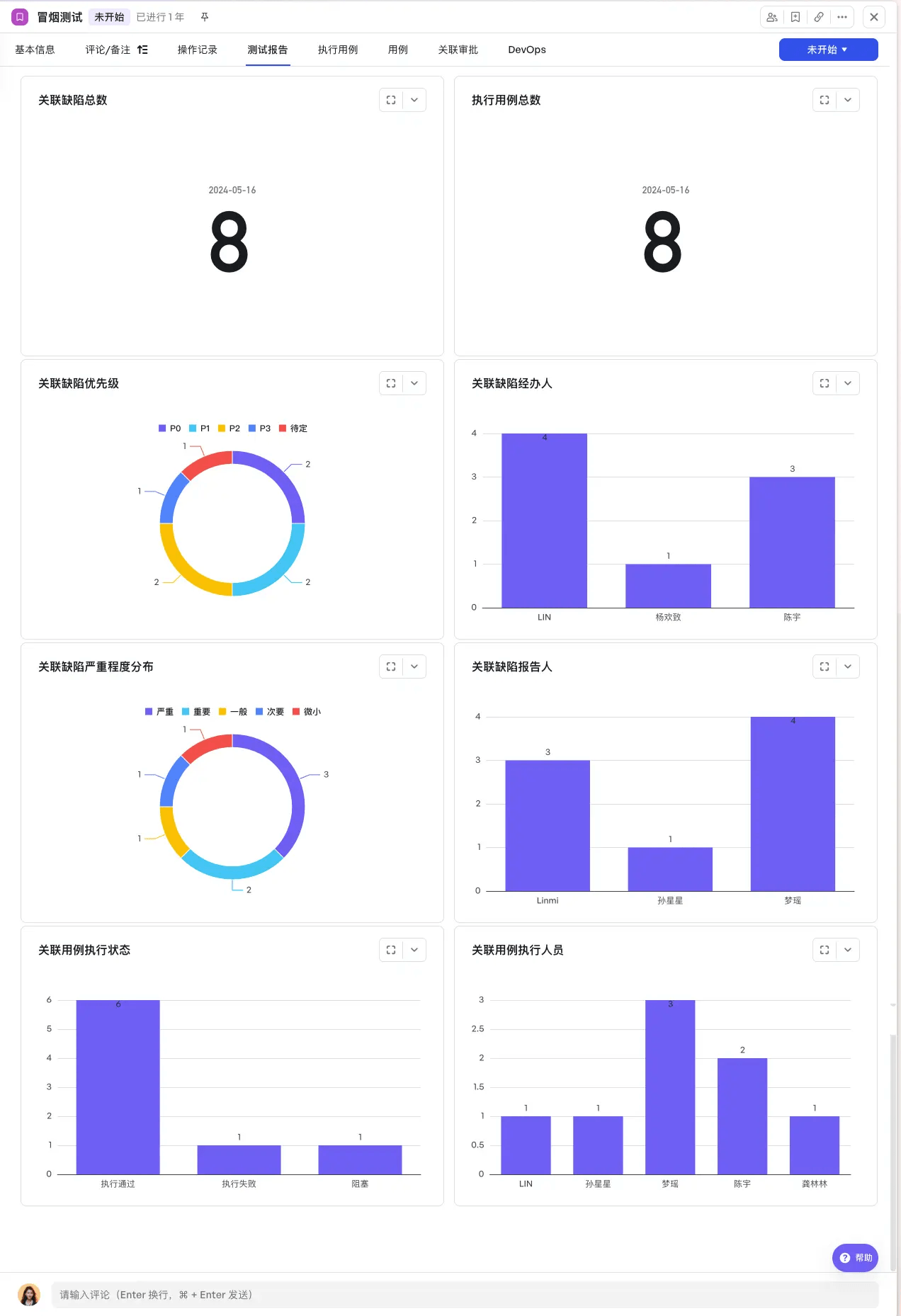
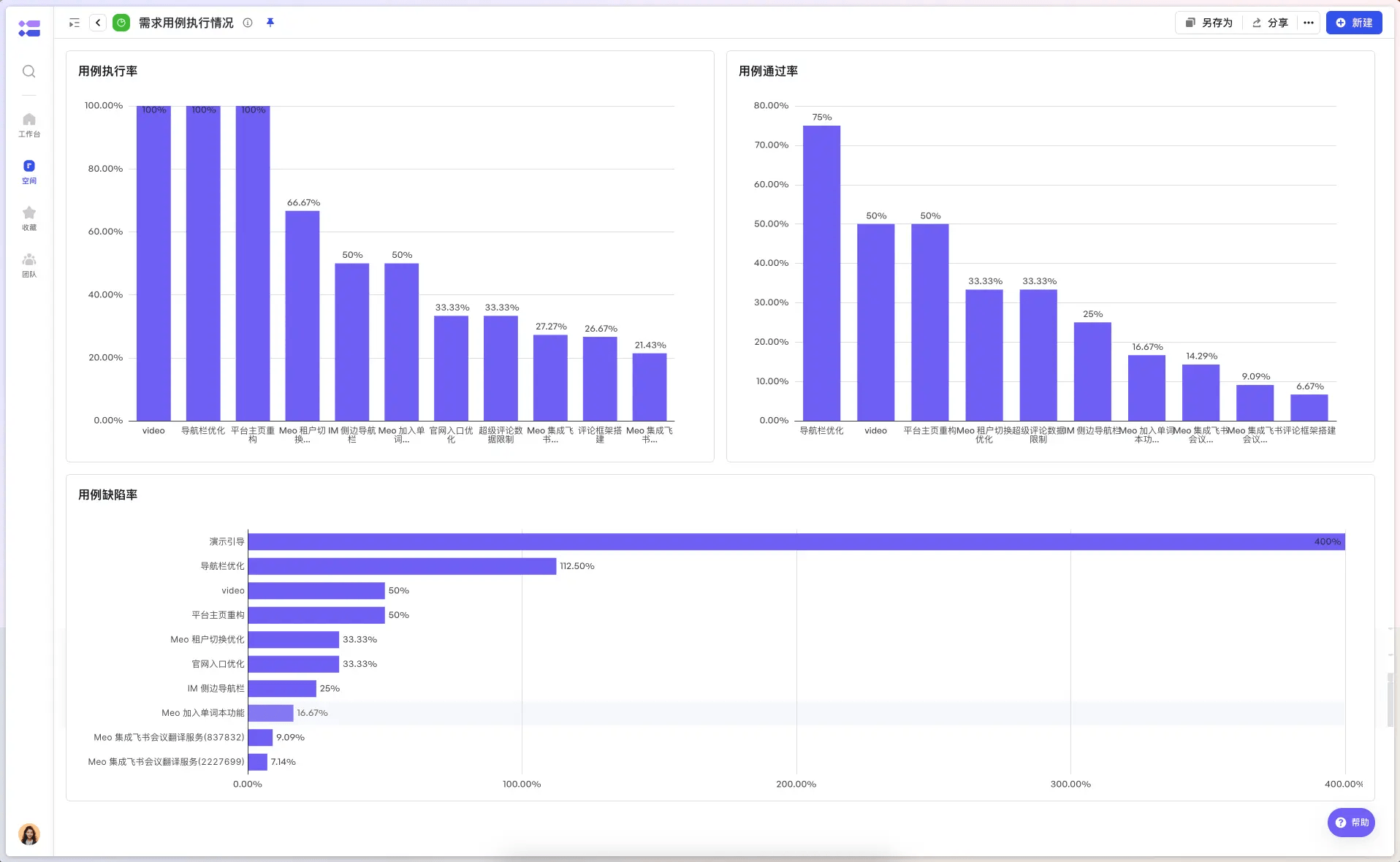
250px|700px|reset
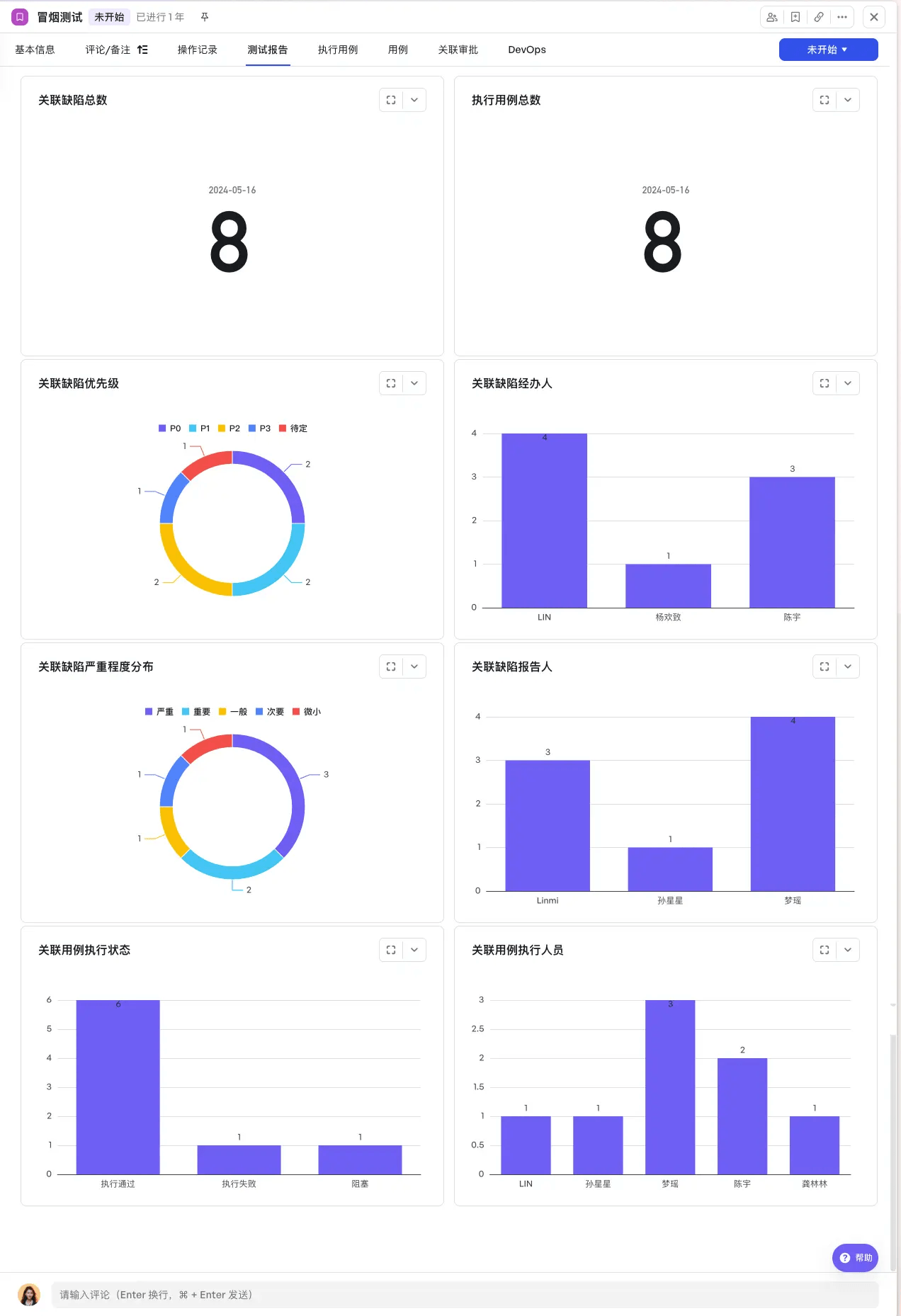
250px|700px|reset
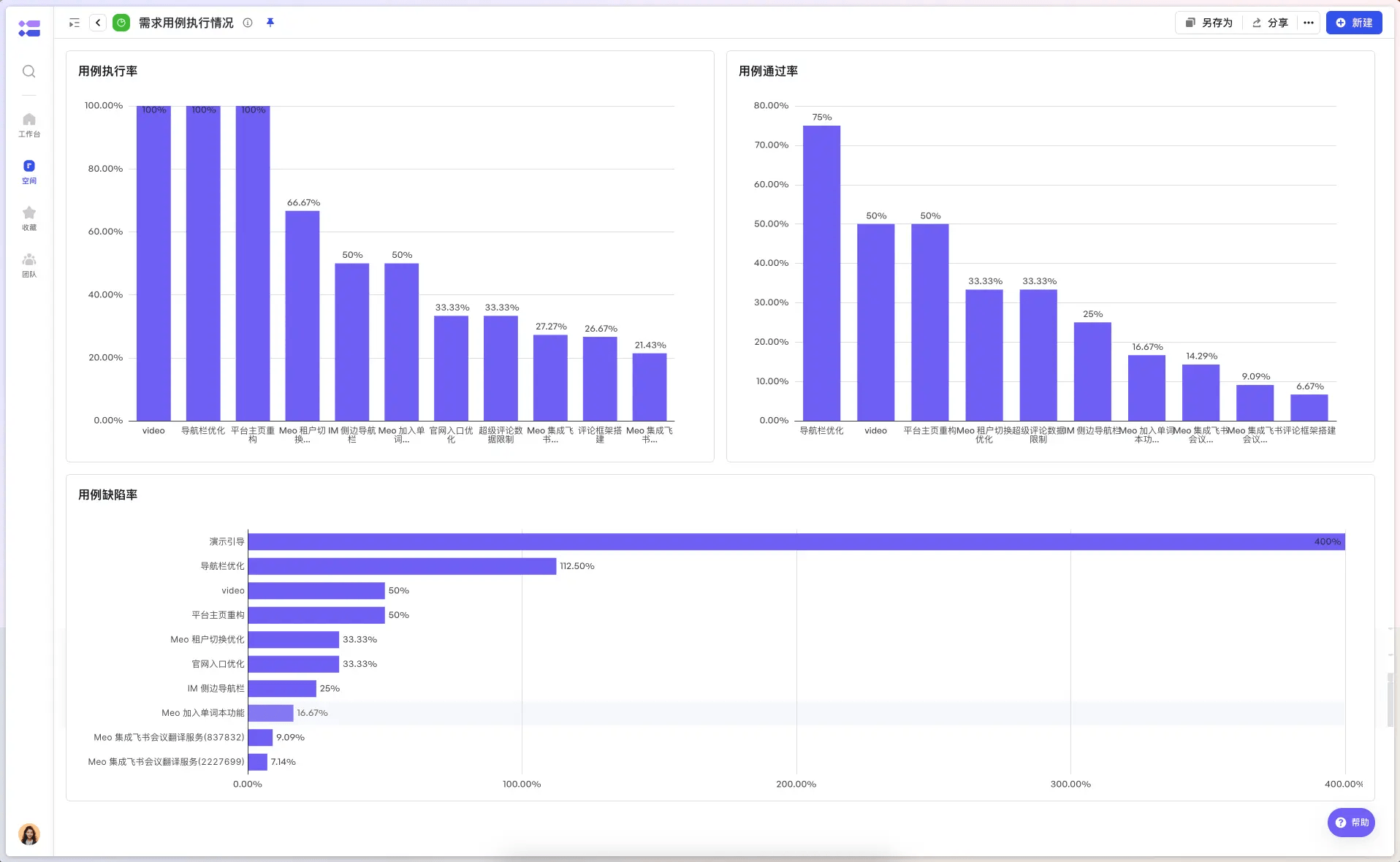
解析
- 由于测试计划和缺陷没有直接的关联关系,但他们都会关联执行用例,如果需要查看每个测试计划对应的缺陷情况,可以通过自动化同步建立测试计划和缺陷的关联关系后,在测试计划详情页展示对应的图表,更多详情页图表配置可参考图表展示位置:详情页配置
- 如果需求和执行用例没有关联,但需要查看需求的用例执行情况,可以将数据源配置为测试计划,维度选择「关联需求」,指标选计算字段-「测试计划和用例」的关联关系进行计算
配置
步骤一:新建测试计划与缺陷关联关系
关联测试计划(缺陷字段)为单选关联工作项
关联缺陷(测试计划字段)为多选关联工作项
- 管理员前往空间配置 → 工作项管理 → 右上角点击工作项高级配置即可开始使用。
- 点击右上角“+新建关系”按钮,创建第一个关联关系。
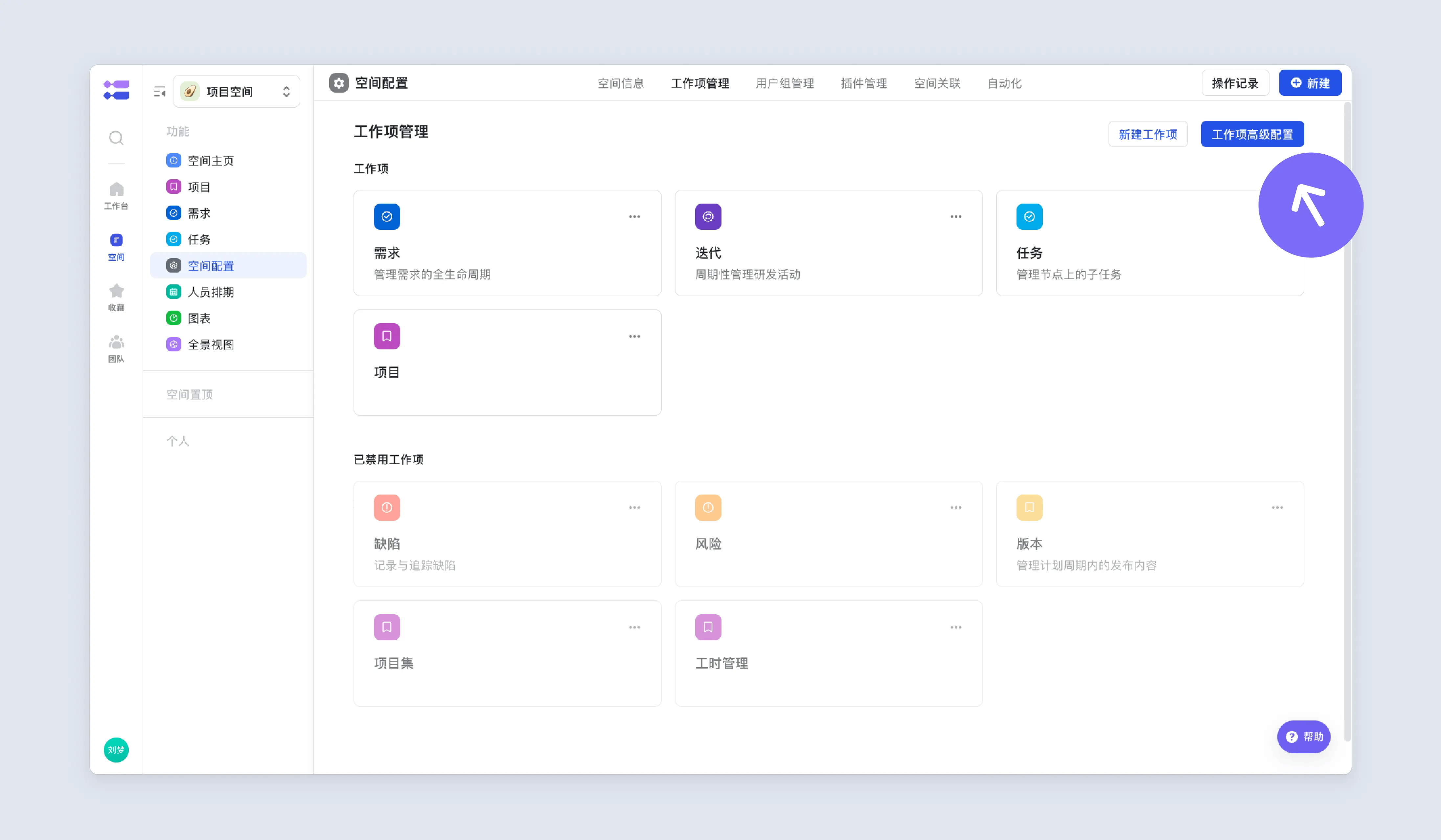
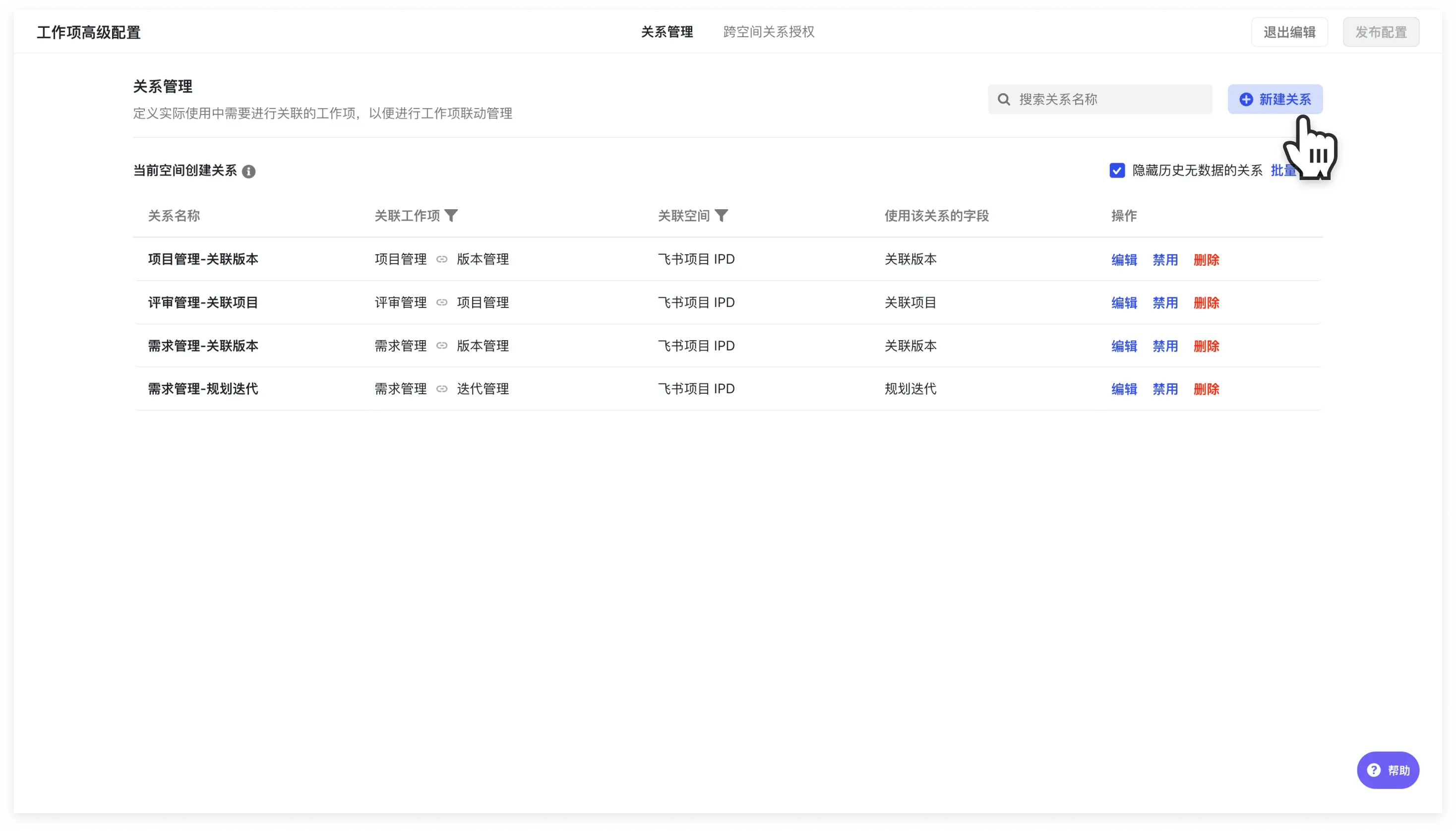
250px|700px|reset
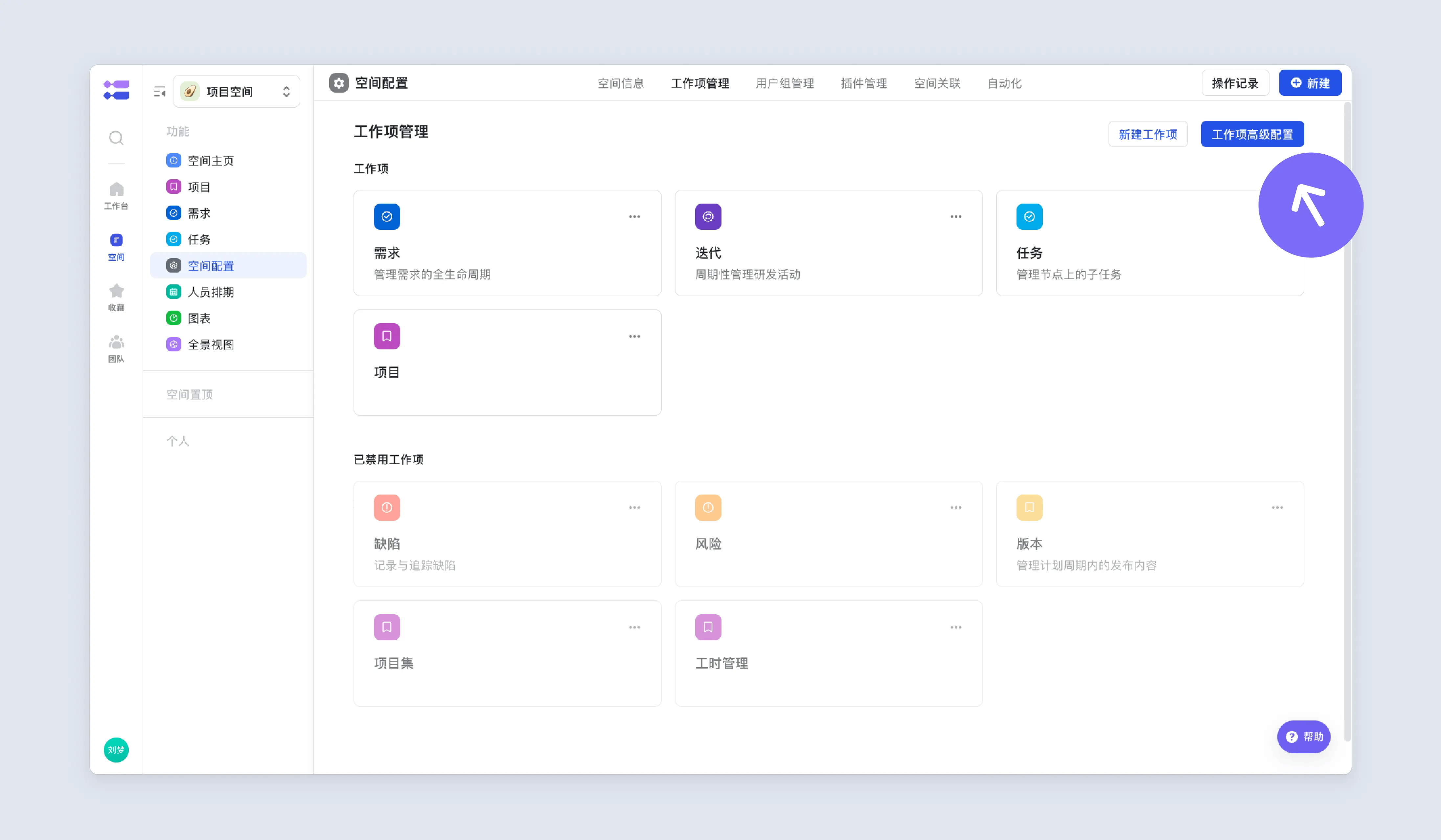
250px|700px|reset
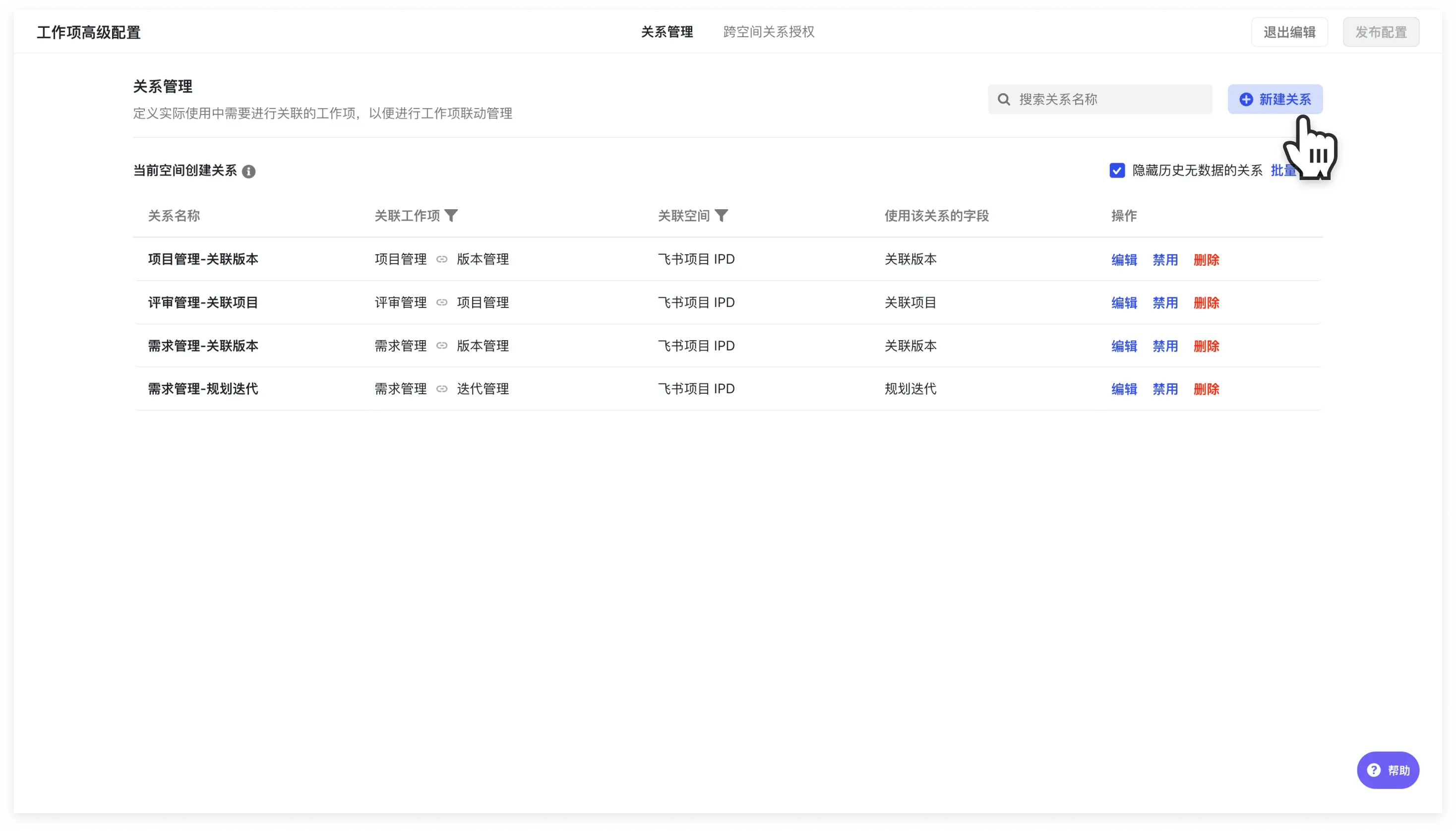
- 编辑关系
- 本空间工作项:测试计划
- 本空间或跨空间工作项:缺陷
- 新建测试计划字段:
- 字段名称:关联缺陷
- 字段类型:多选关联工作项
- 新建缺陷字段
- 字段名称:关联测试计划
- 字段类型:单选关联工作项(注如果配置错误,无法配置自动化同步)
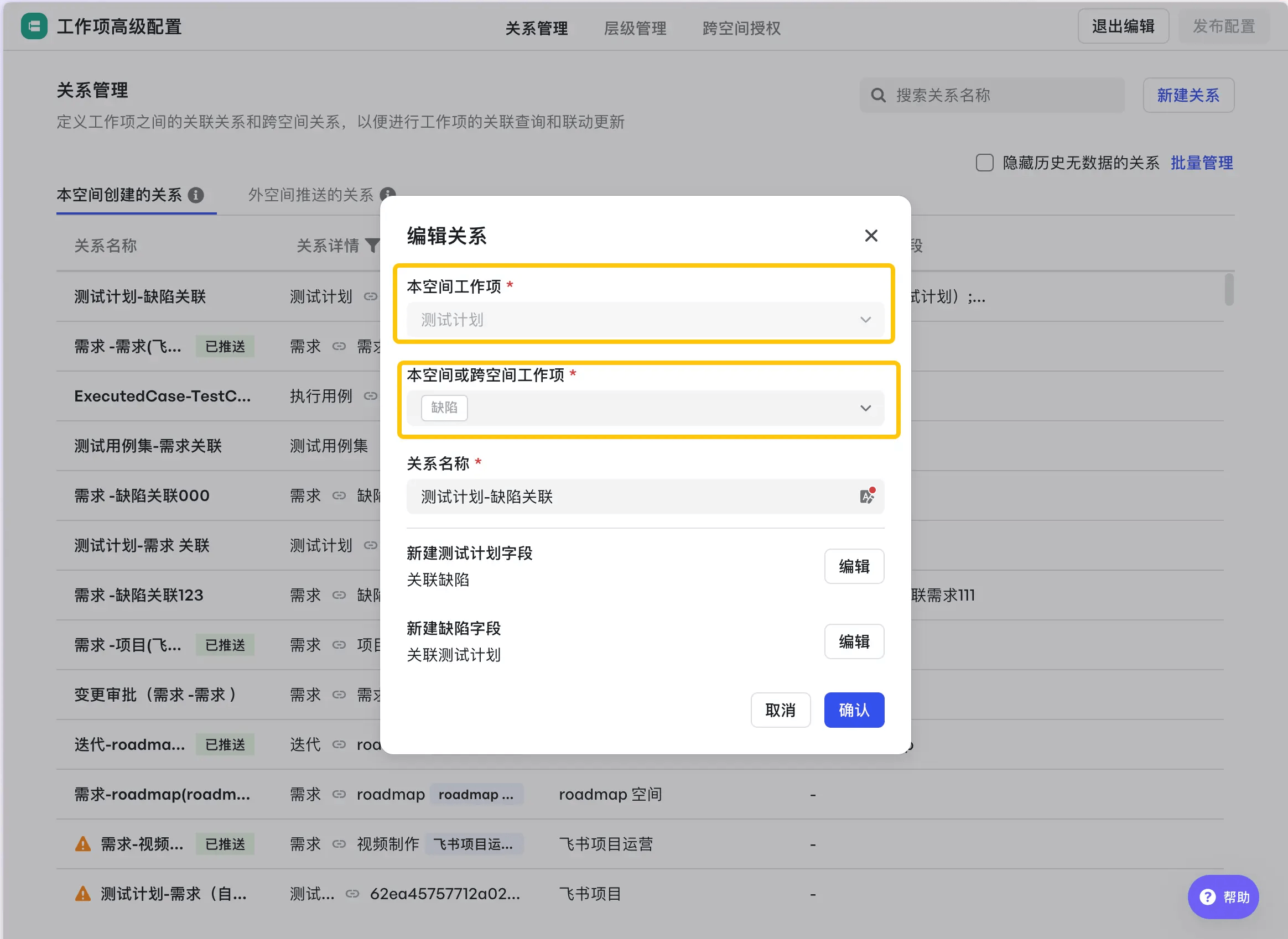
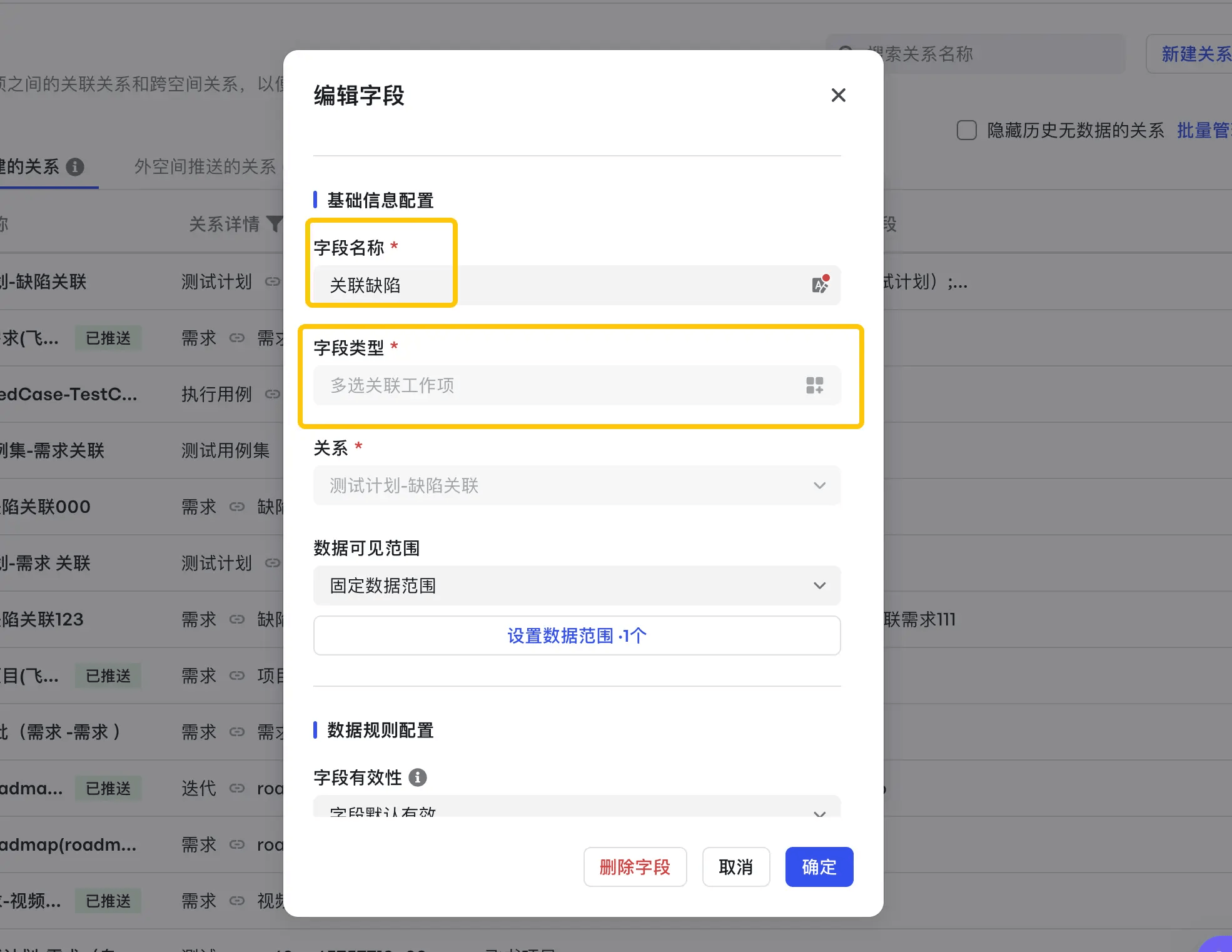
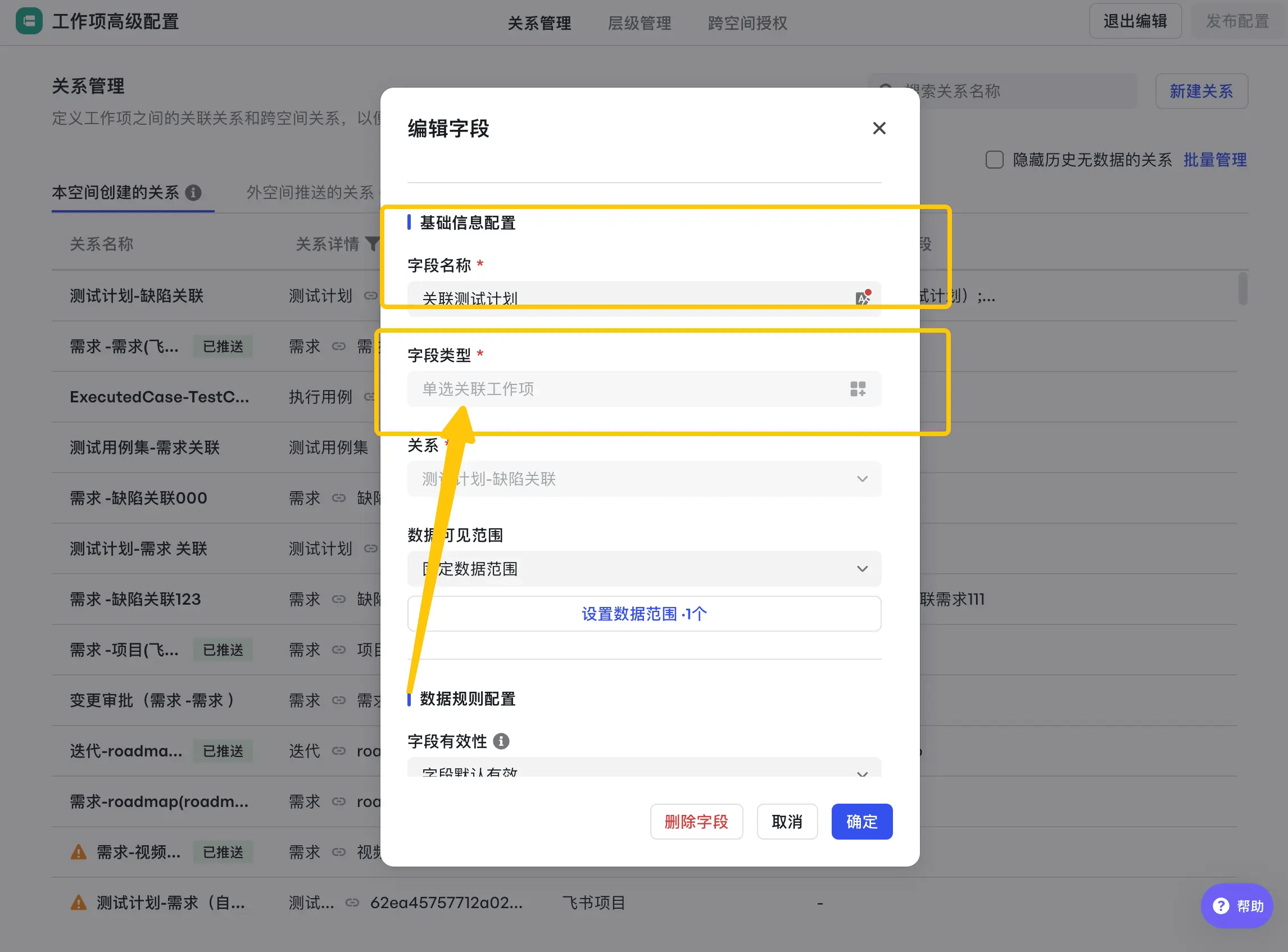
250px|700px|reset
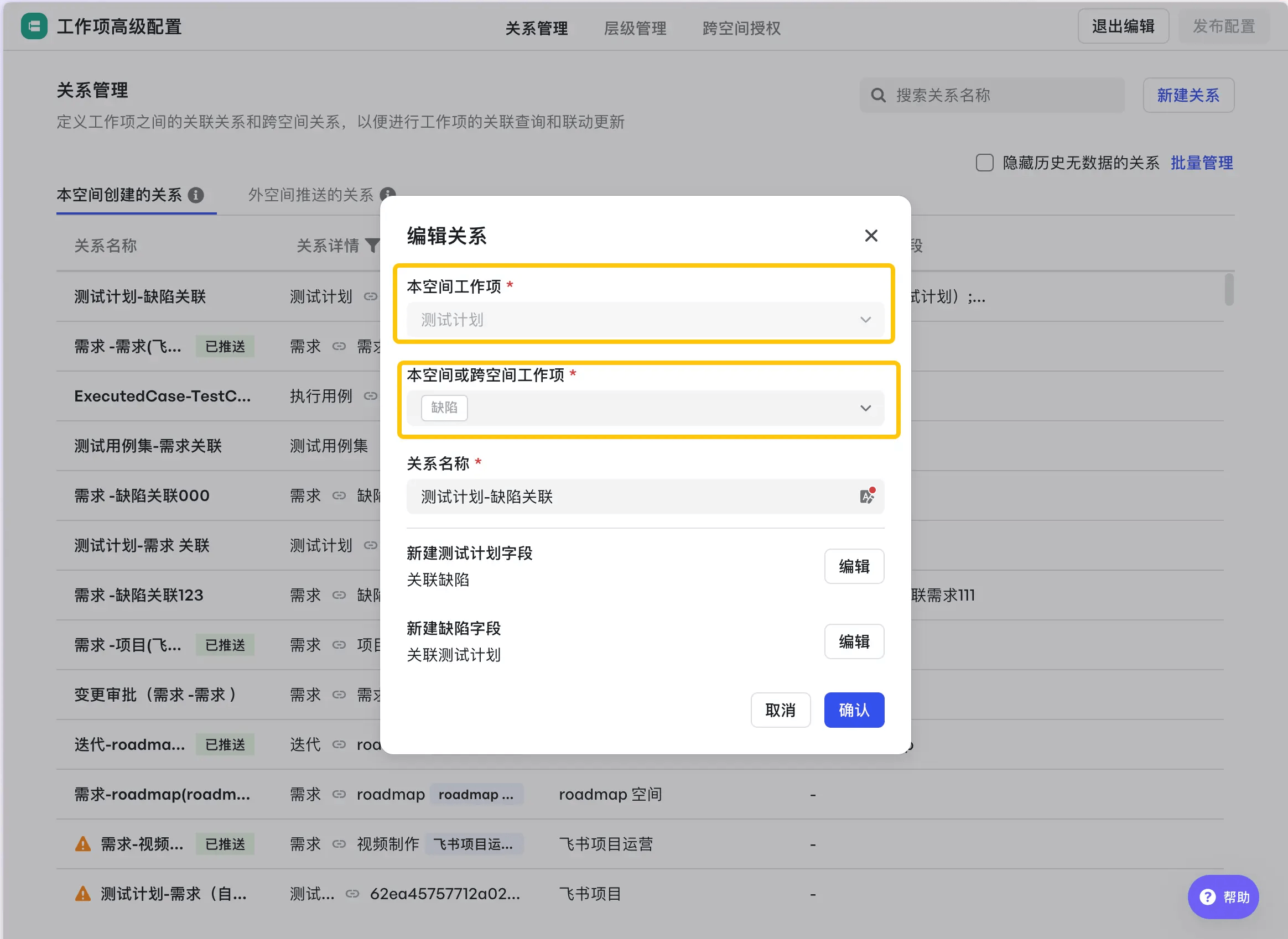
250px|700px|reset
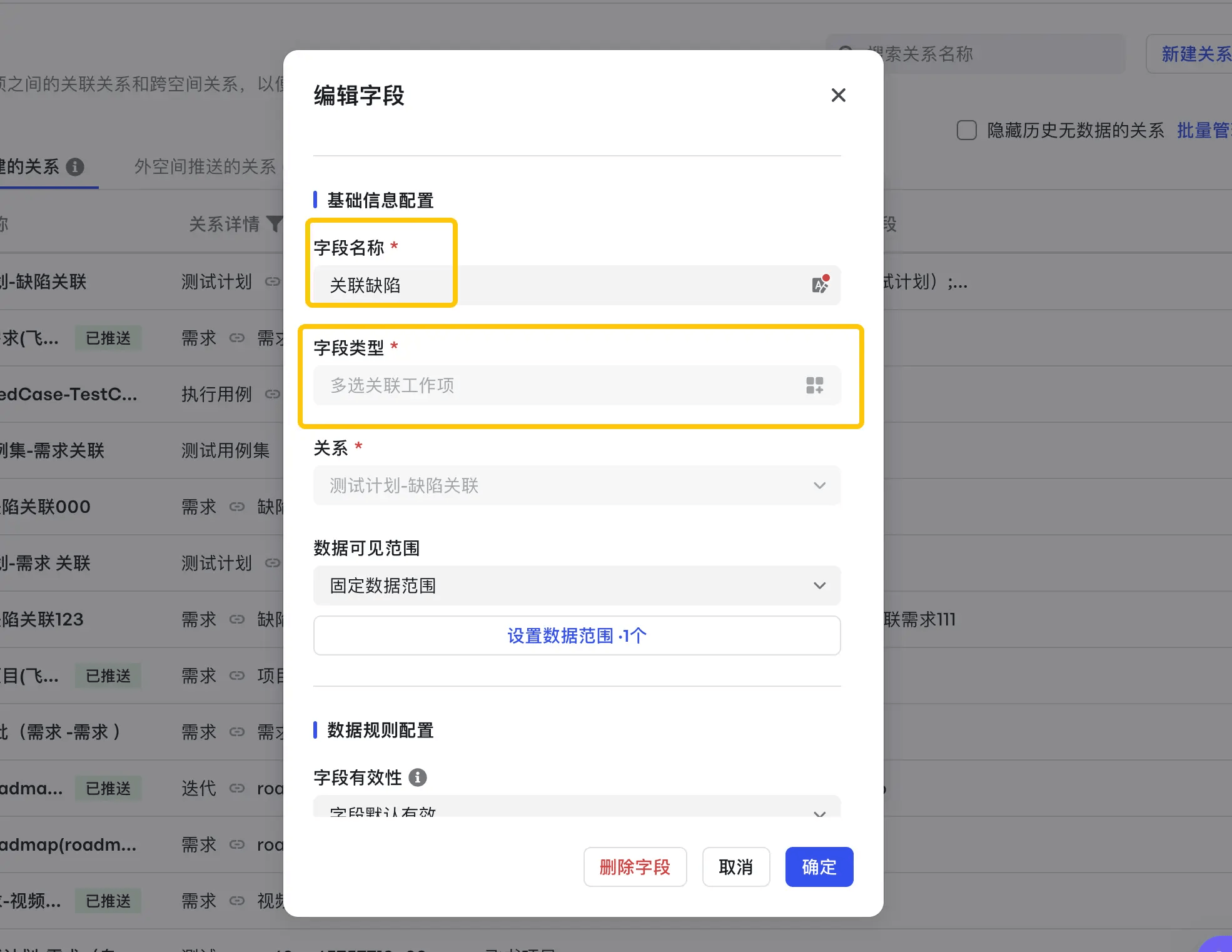
250px|700px|reset
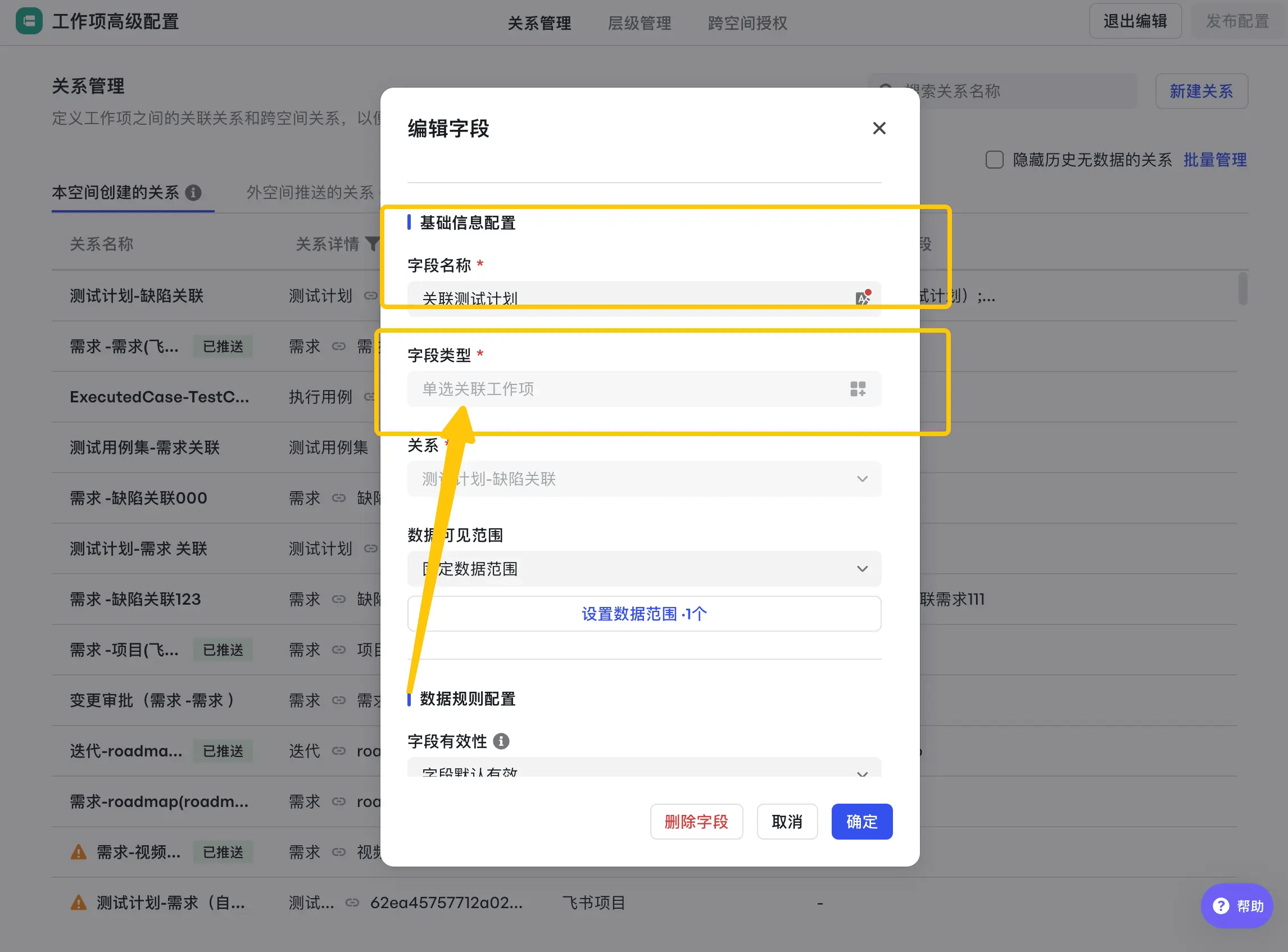
- 新建字段:关联执行用例
在空间配置-工作项管理-缺陷-字段管理-新建字段:单选关联工作项,关系选择执行用例关联缺陷
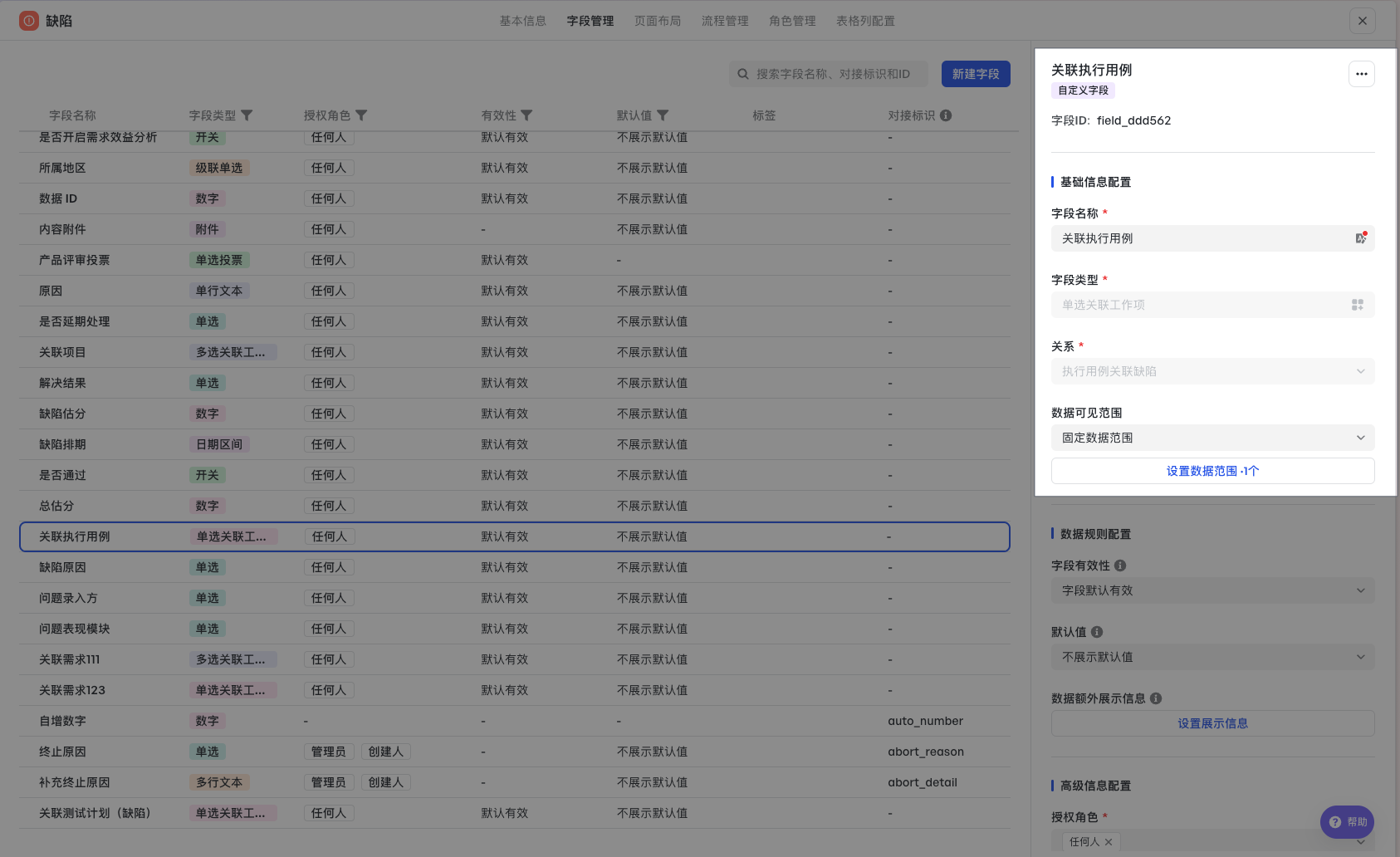
250px|700px|reset
步骤二:自动化同步关联测试计划
- 管理员点击「空间配置」-「自动化」进入自动化配置页;点击「新建规则」,新建规则。
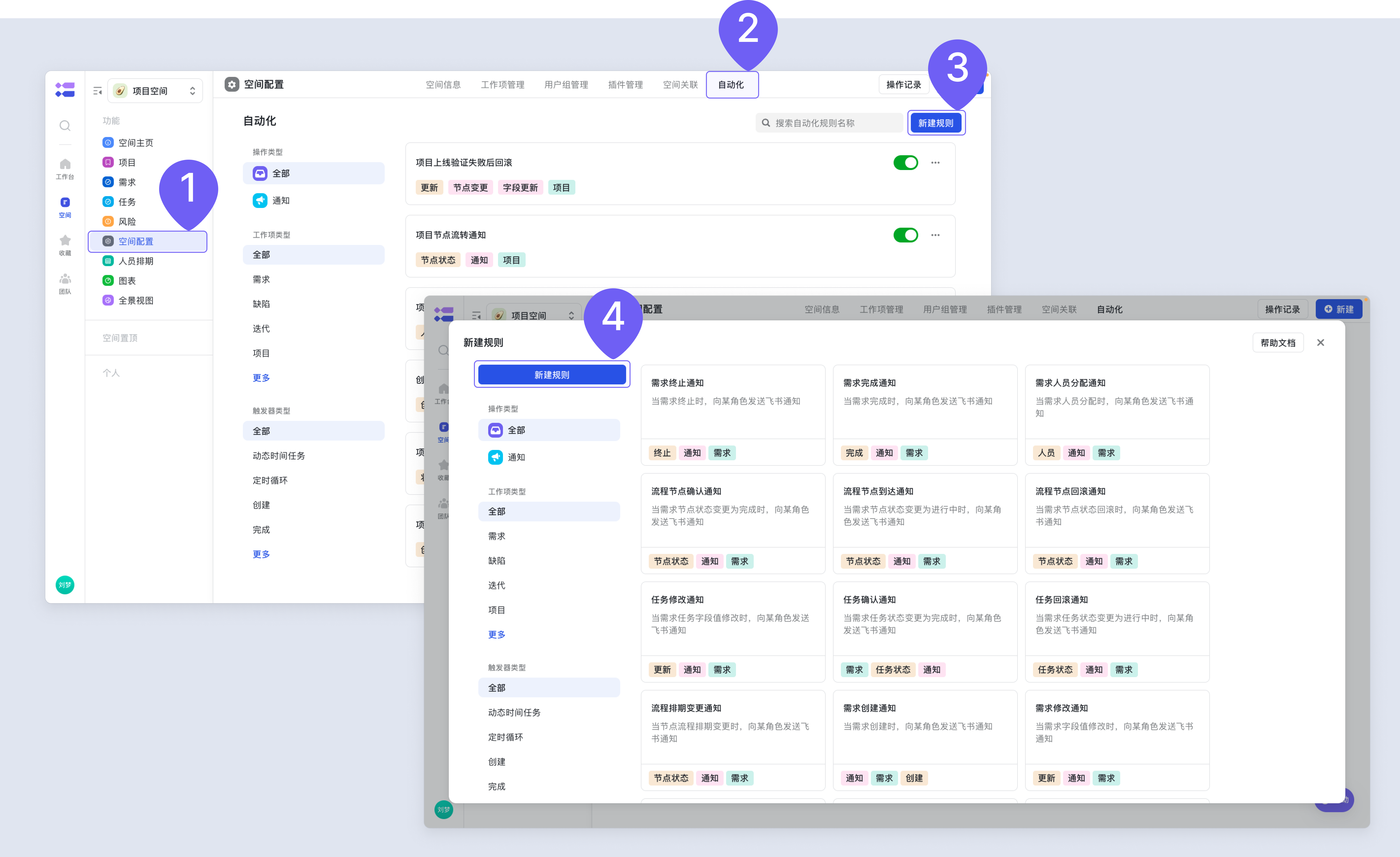
250px|700px|reset
新增同步
当执行用例和缺陷关联时,将关联测试计划同步至缺陷
- 触发器类型:字段值修改
- 字段所属工作项:缺陷
- 当下列字段值修改时触发:关联执行用例
- 从任意值改成任意值
- 操作类型:字段操作
- 变更字段来源:触发器中选择的缺陷
- 变更字段:关联测试计划(步骤一:新建「测试计划」与「缺陷」关联关系)
- 变更方式:同步为
- 字段值来源:缺陷关联的其他工作项实例
- 关联关系:关联执行用例
- 与下列字段值同步:关联测试计划
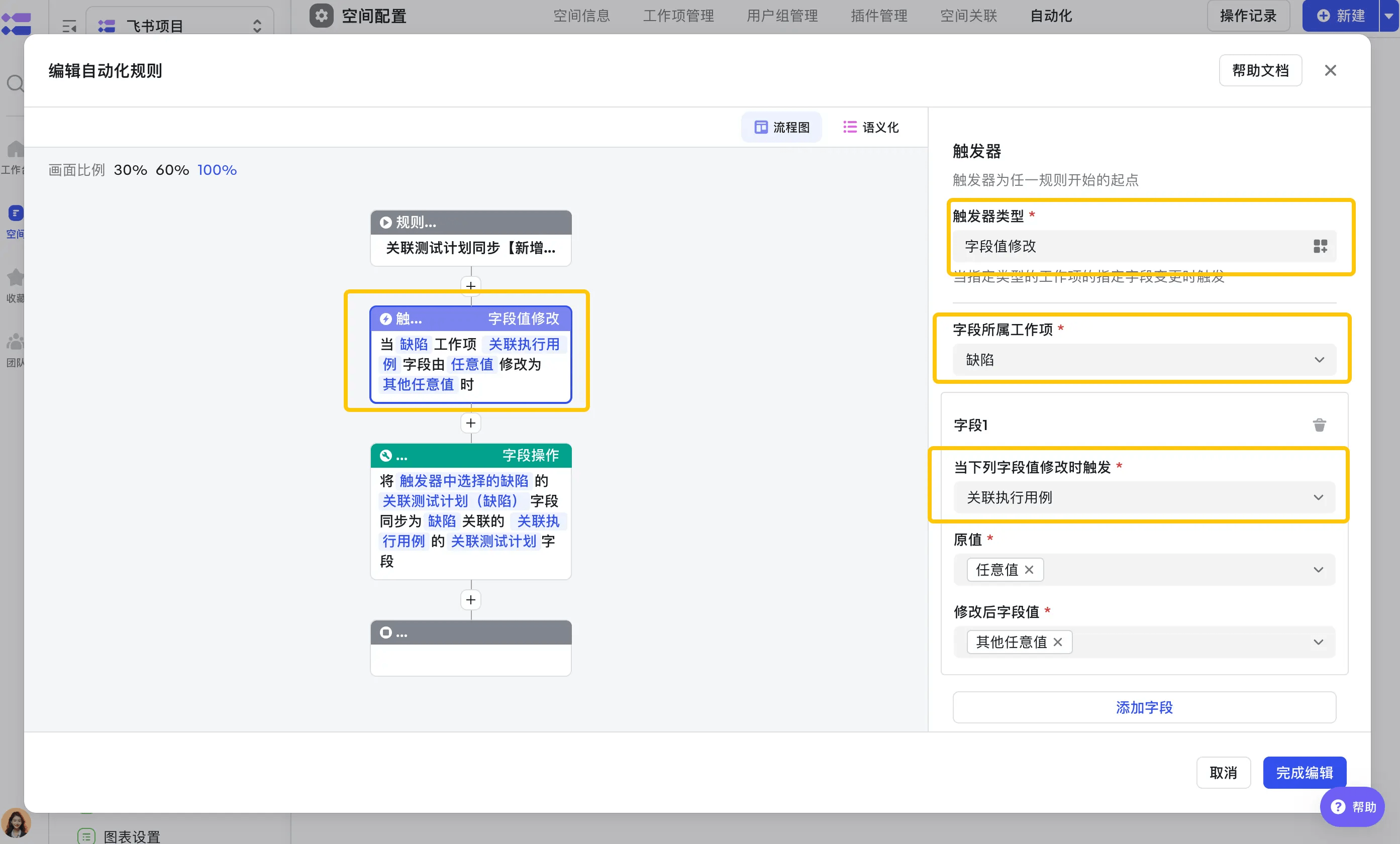
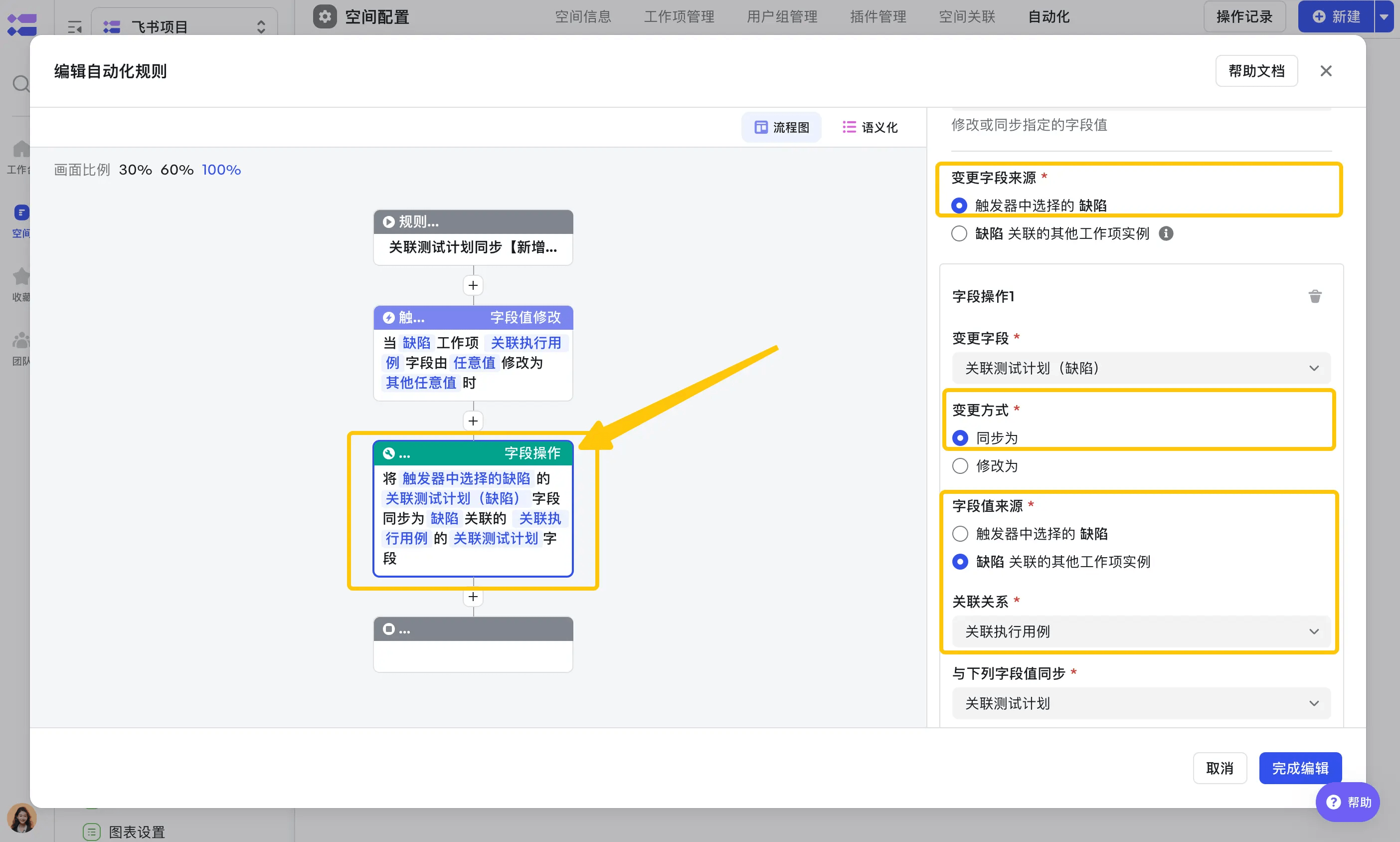
250px|700px|reset
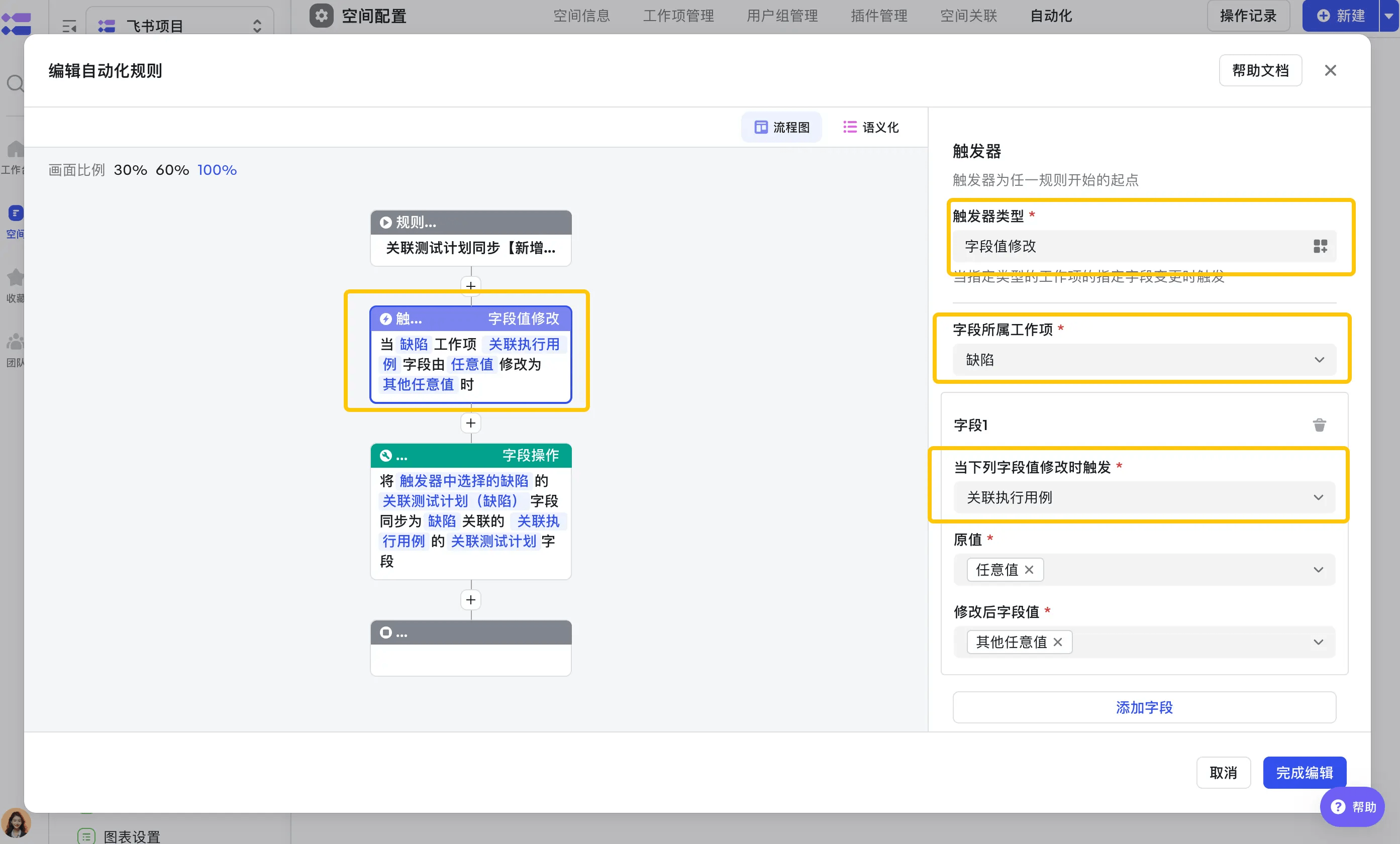
250px|700px|reset
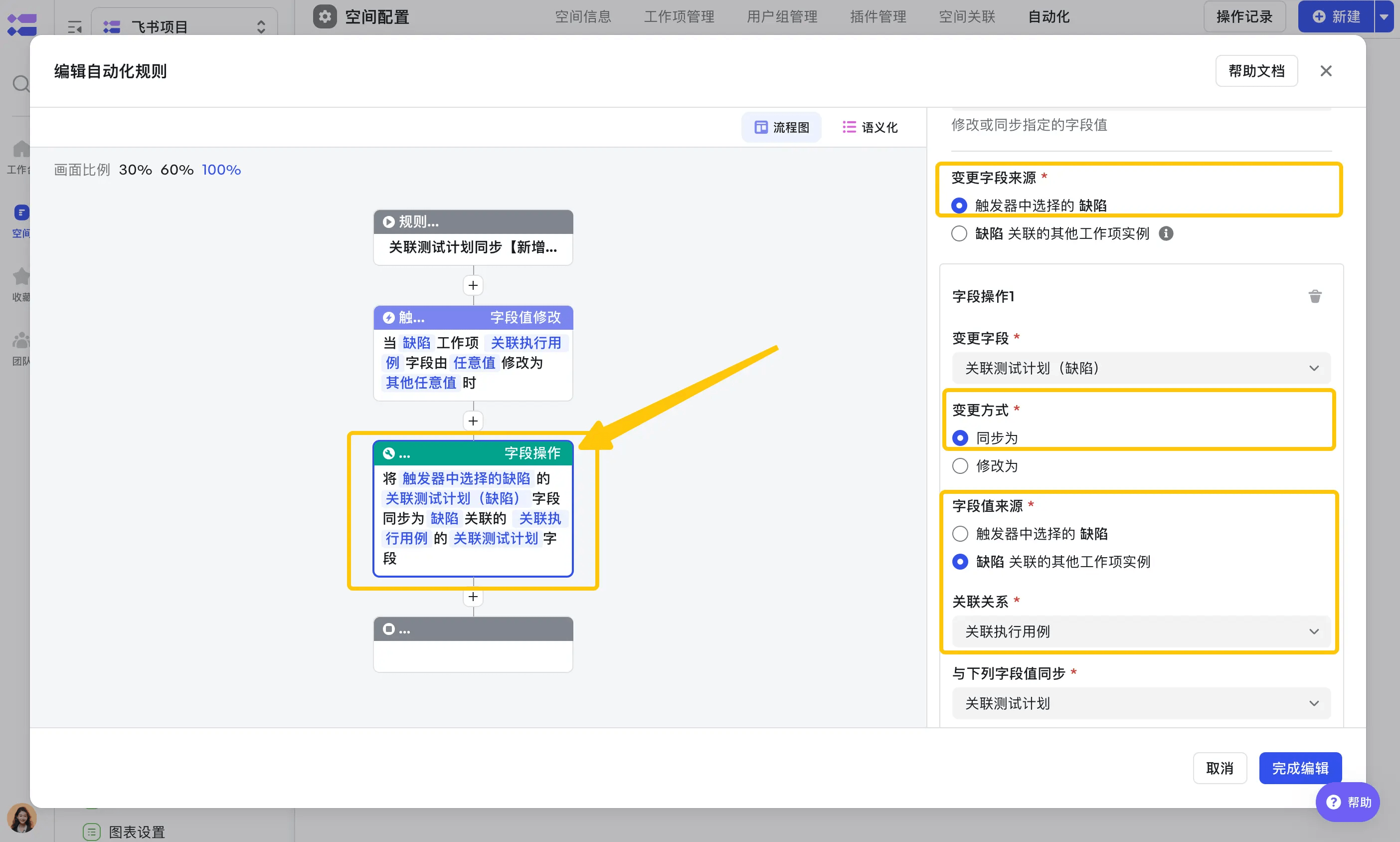
存量更新
将存量执行用例关联的测试计划同步至缺陷
- 触发器类型:定时循环,每天18:00定时刷新,无结束日期
- 条件类型:字段值
- 字段所属工作项:缺陷
- 字段值筛选:关联执行用例不为空
- 操作类型:字段操作
- 变更字段来源:触发器中选择的缺陷
- 变更字段:关联测试计划(步骤一:新建「测试计划」与「缺陷」关联关系)
- 变更方式:同步为
- 字段值来源:缺陷关联的其他工作项实例
- 关联关系:关联执行用例
- 与下列字段值同步:关联测试计划
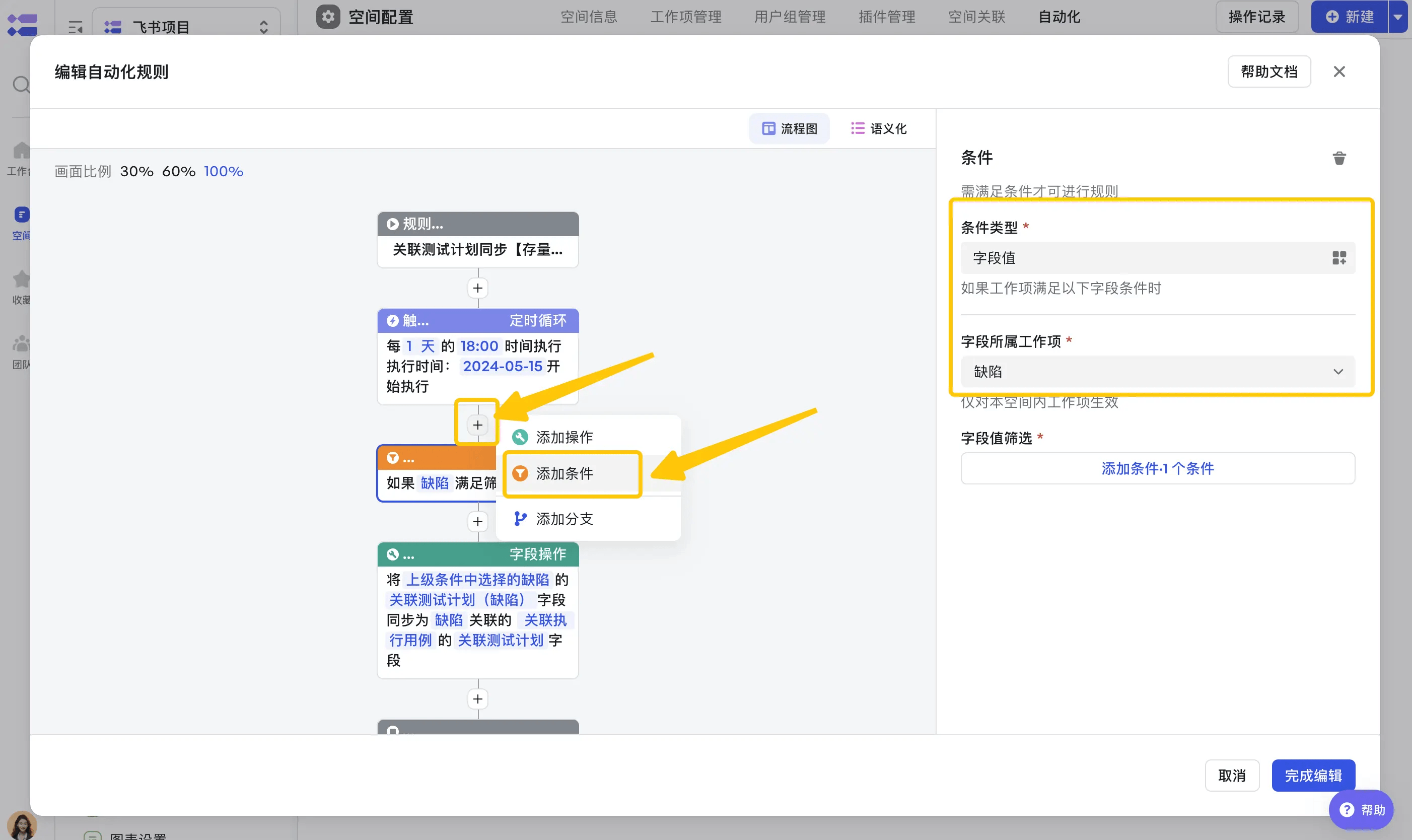
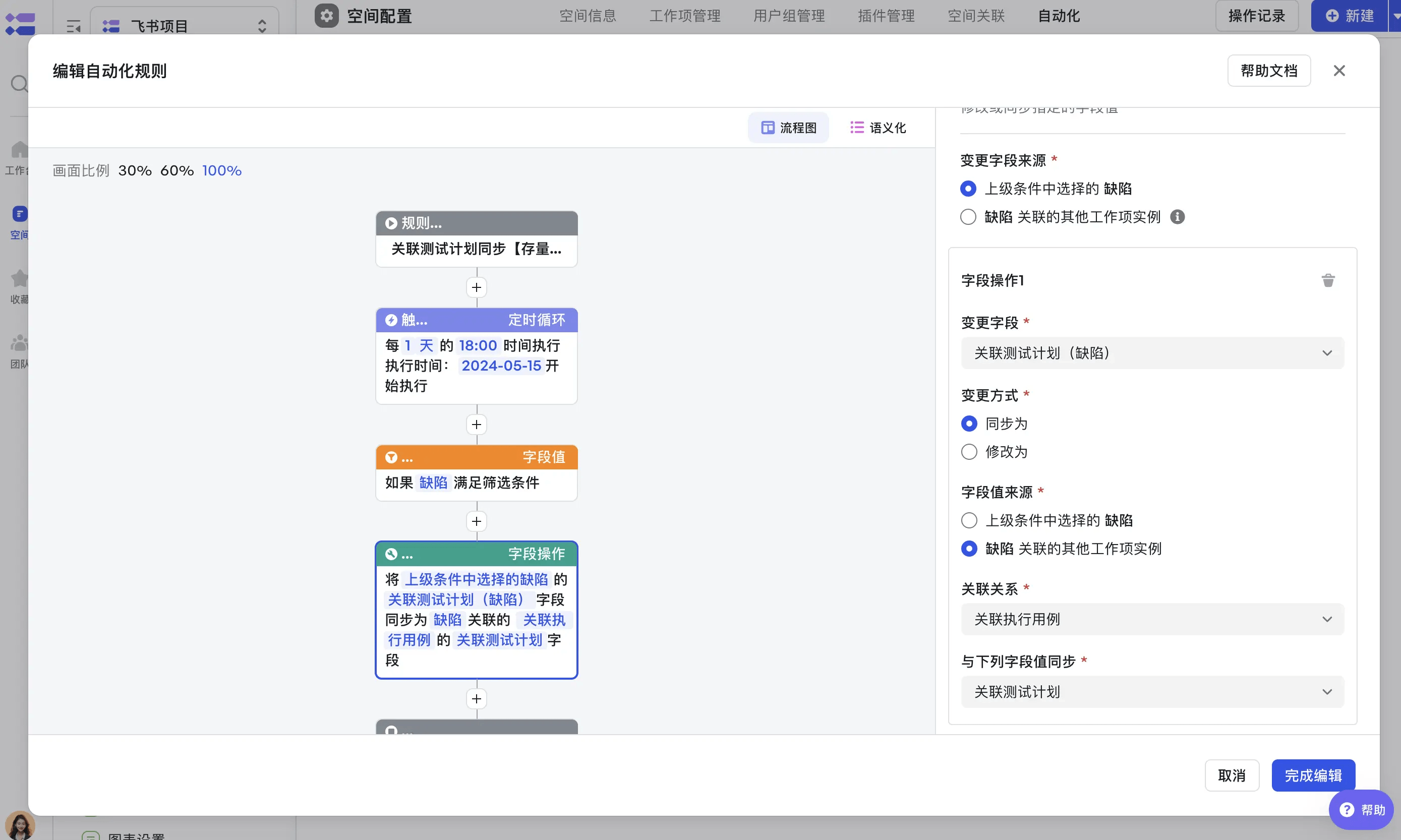
250px|700px|reset
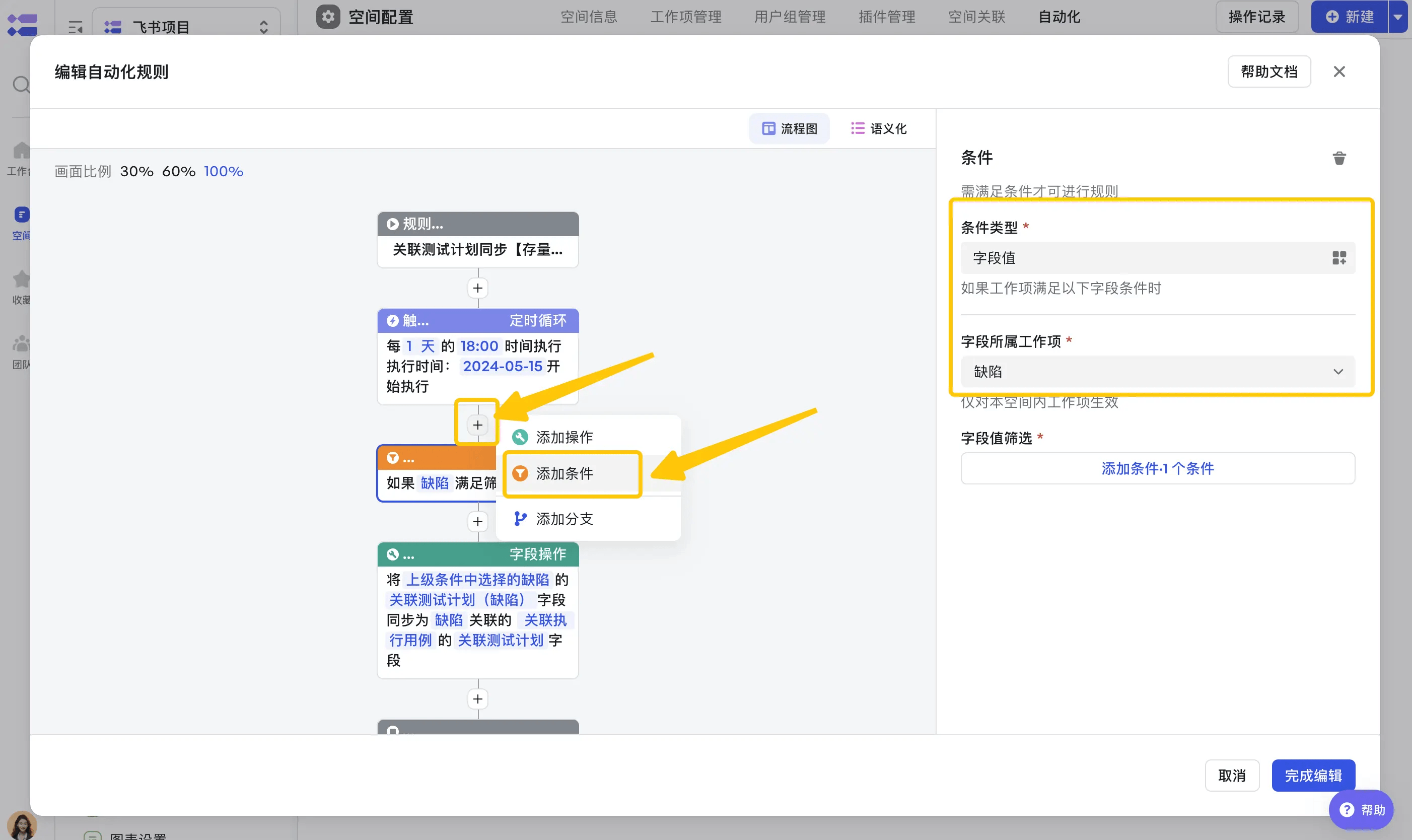
250px|700px|reset
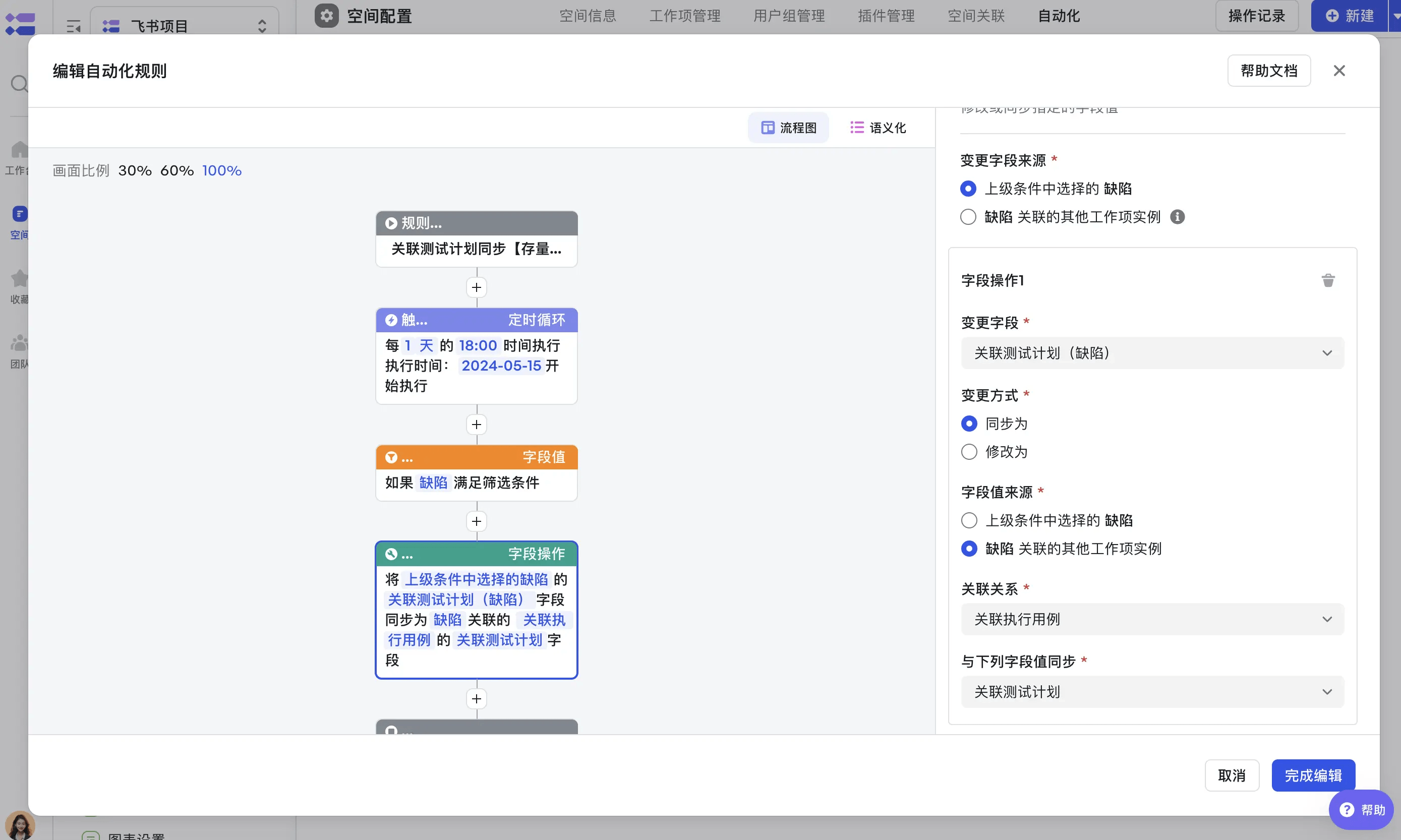
解绑同步
当执行用例和缺陷解除关联时,将缺陷关联的测试计划清空
- 触发器类型:字段值修改
- 字段所属工作项:缺陷
- 当下列字段值修改时触发:关联执行用例
- 从任意值改成任意值
- 条件类型:字段值
- 字段所属工作项:缺陷
- 字段值筛选:关联执行用例不为空
- 操作类型:字段操作
- 变更字段来源:触发器中选择的缺陷
- 变更字段:关联测试计划(步骤一:新建「测试计划」与「缺陷」关联关系)
- 变更方式:修改为
- 修改类型:清空内容
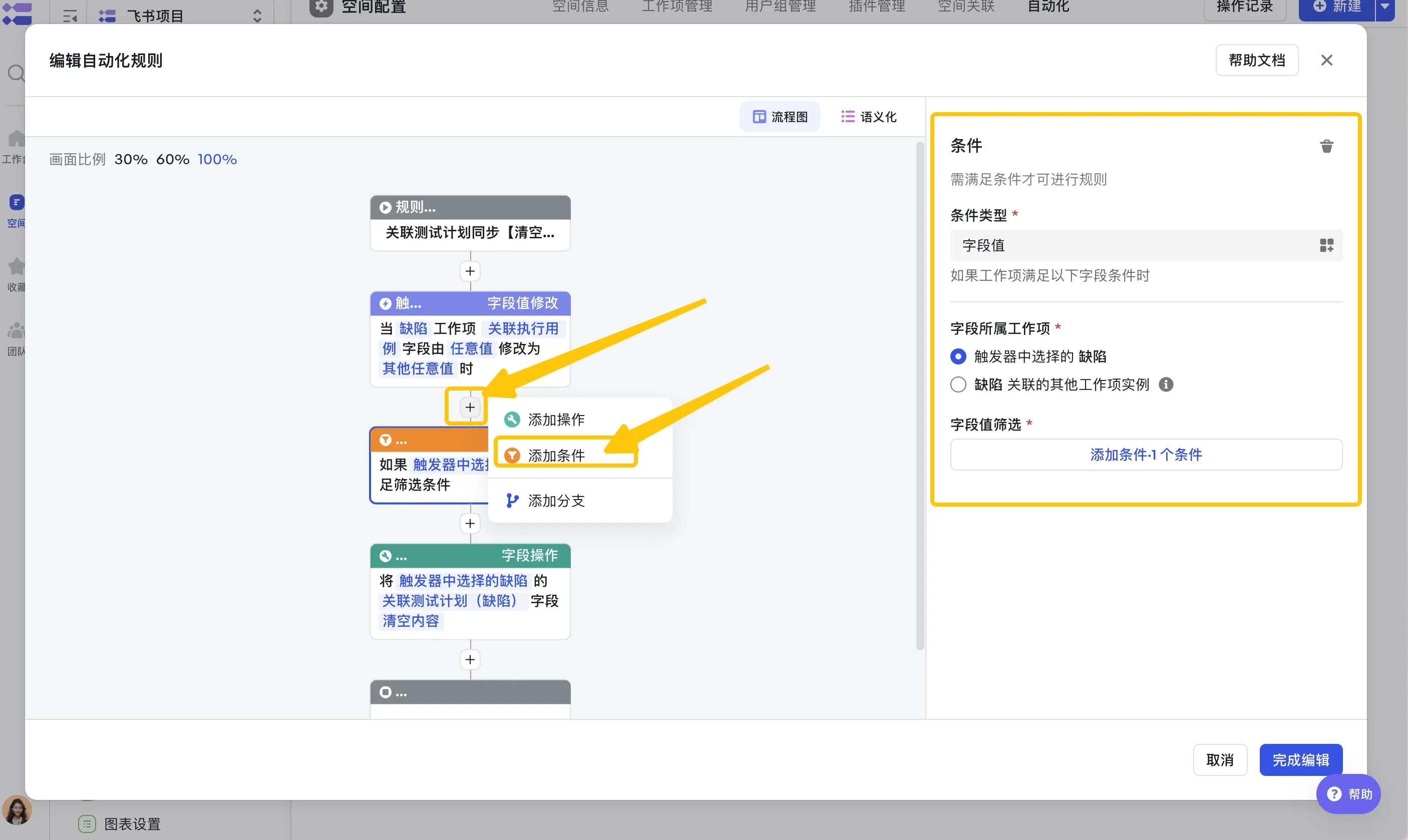
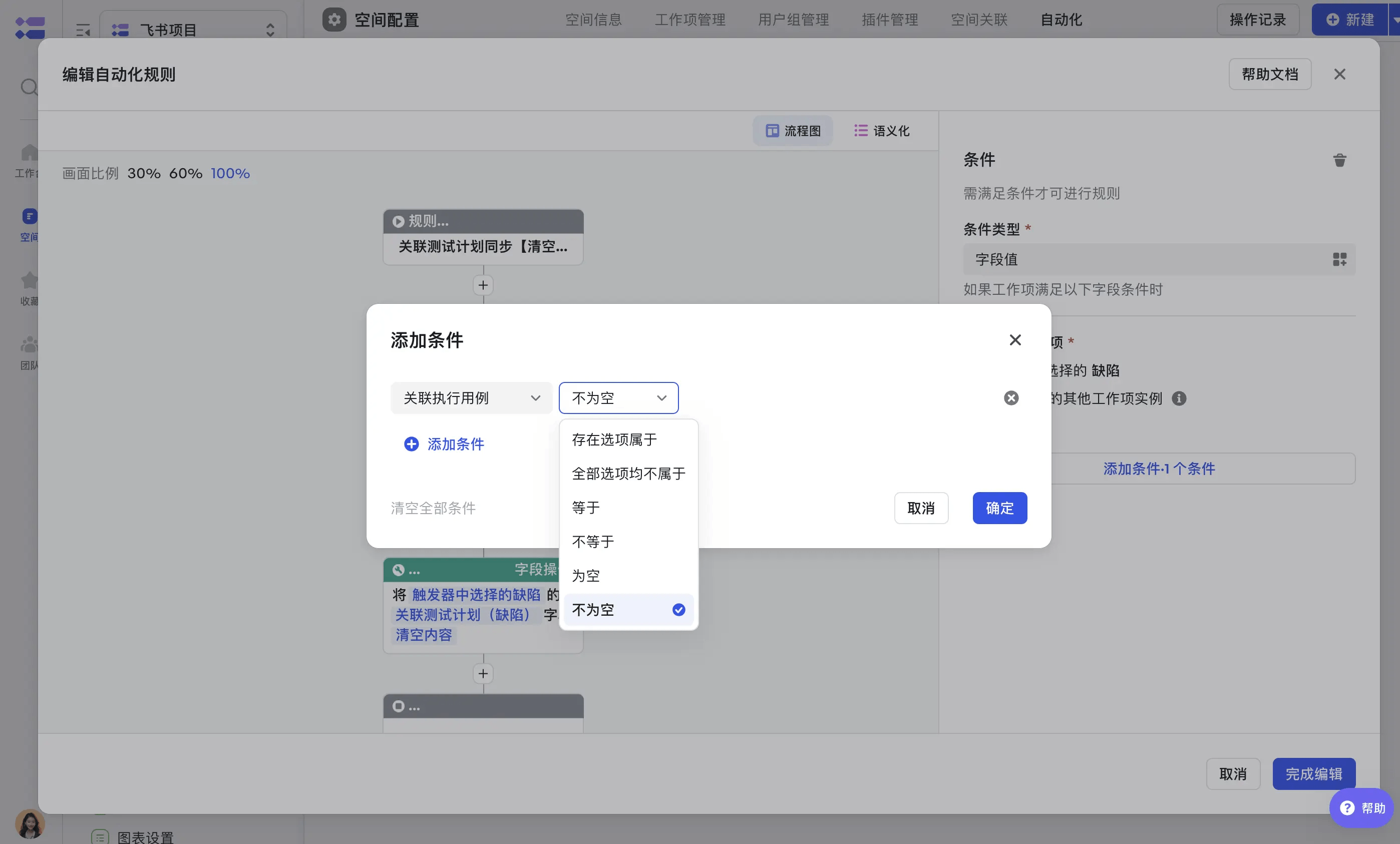
250px|700px|reset
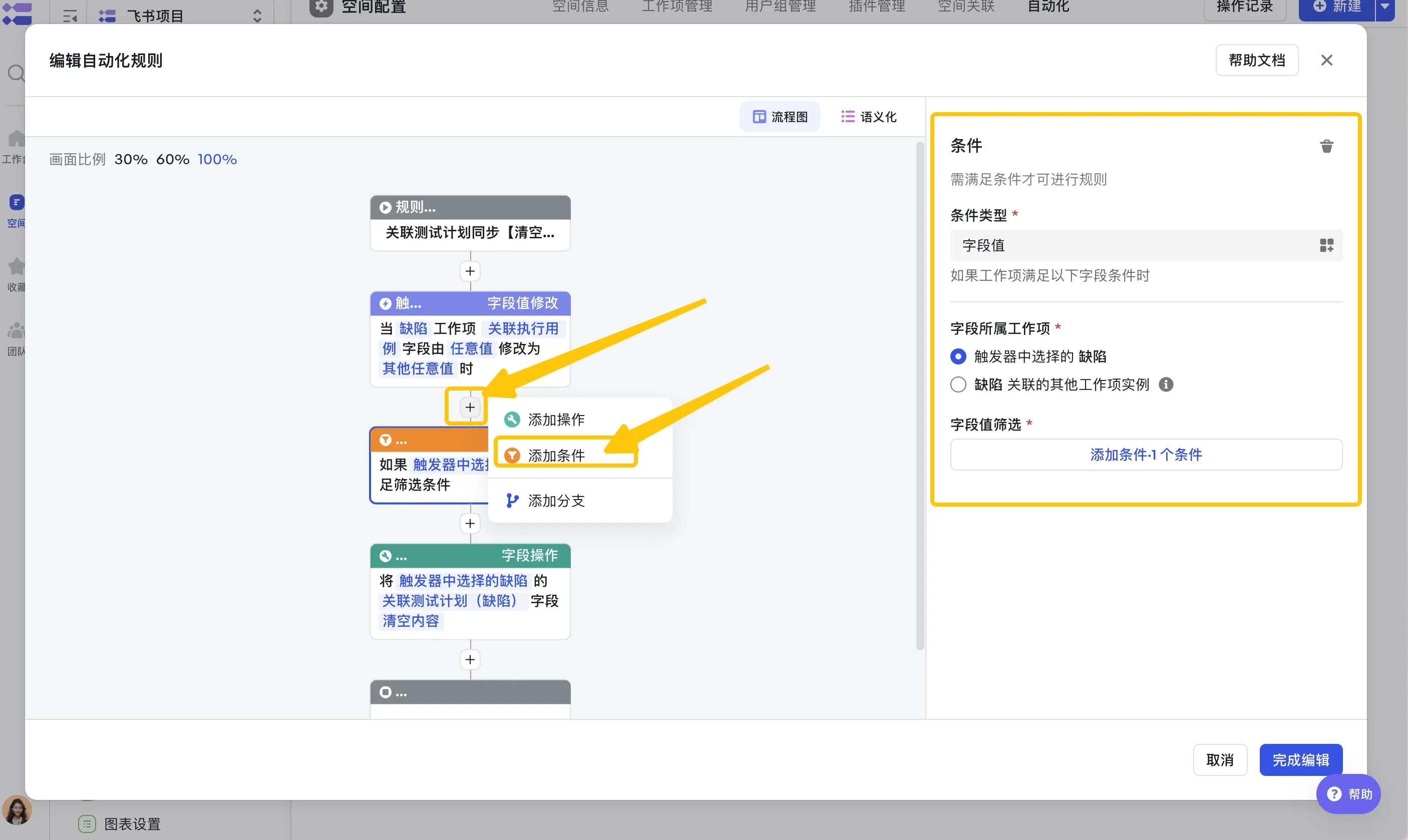
250px|700px|reset
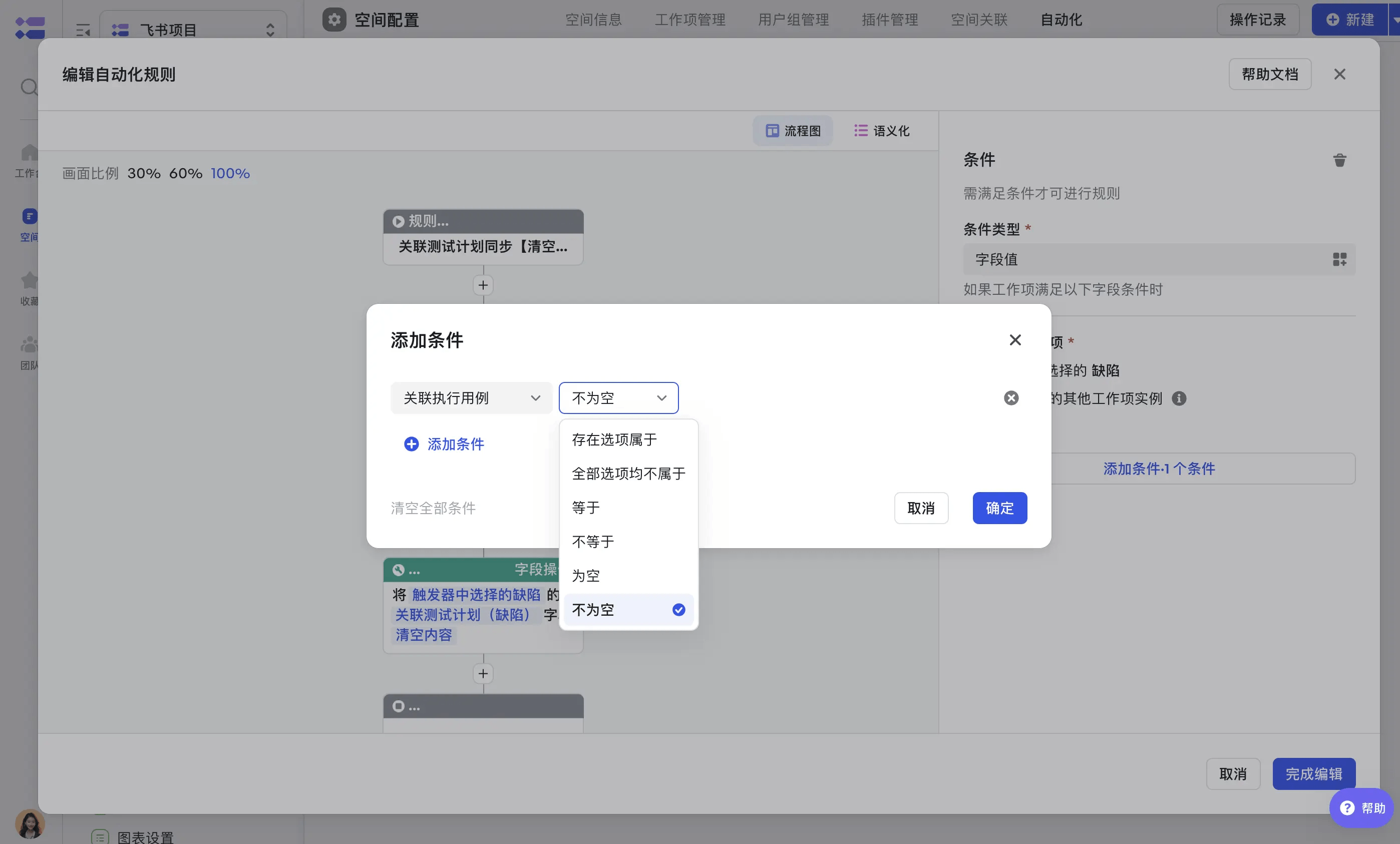
步骤三:配置图表
测试计划详情页配置图表
管理员点击“空间配置“ → “工作项管理” → 测试计划 → 页面布局 → 表单资源库 → 图表即可开始配置。
配置图表组件
新建「测试报告」标签页,选择需要配置的图表类型拖拽到标签页配置表单内
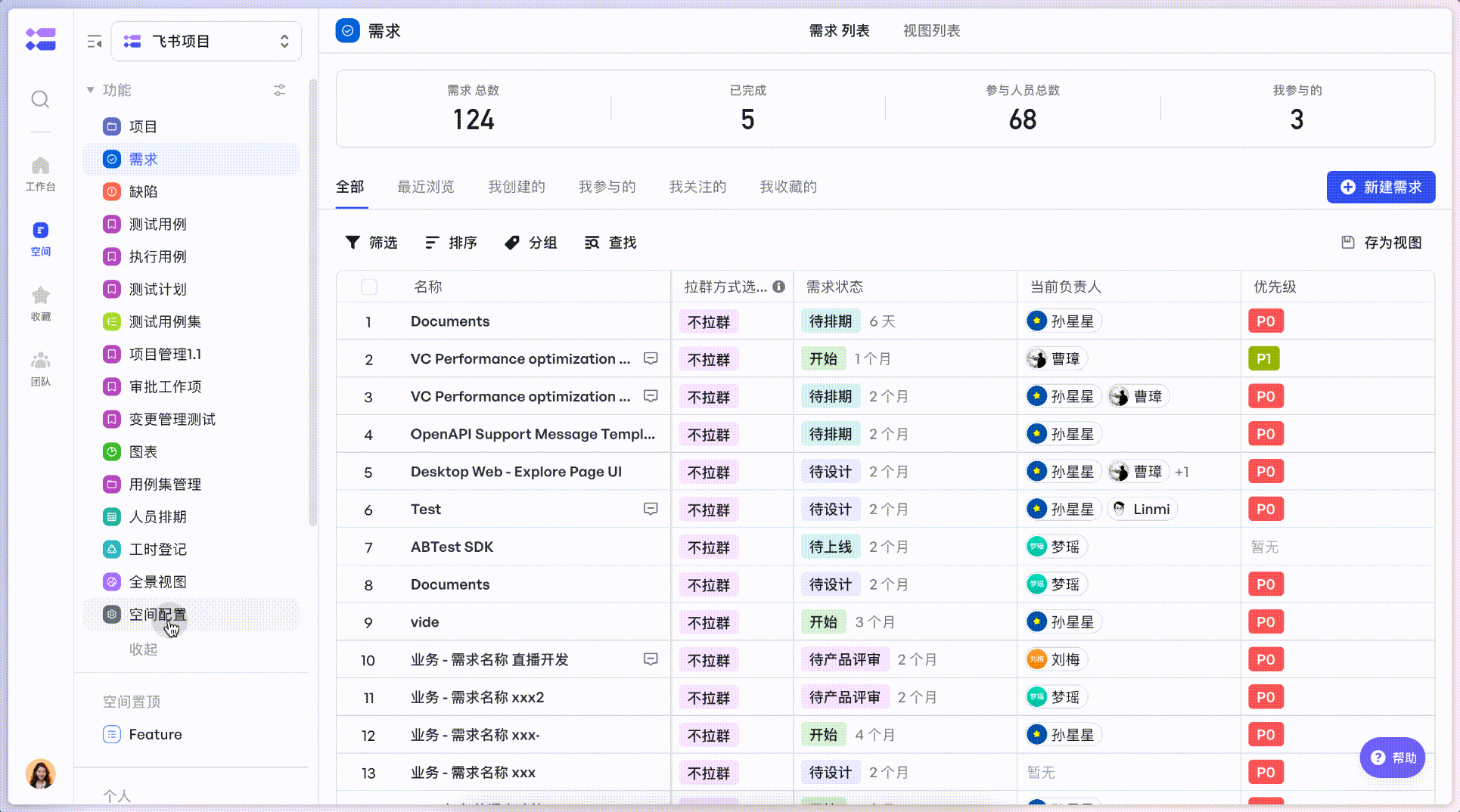
250px|700px|reset
高级配置-切换数据源
- 高级配置中可以便捷切换数据源,在详情页下点击图表后,接着再右下角点击“高级配置”选项进入度量高级配置。
- 点击右上角“源数据范围”选项可以切换数据源,改成工作项-缺陷或执行用例
- 点击筛选条件-设置“关联测试计划”字段条件为“当前值”。
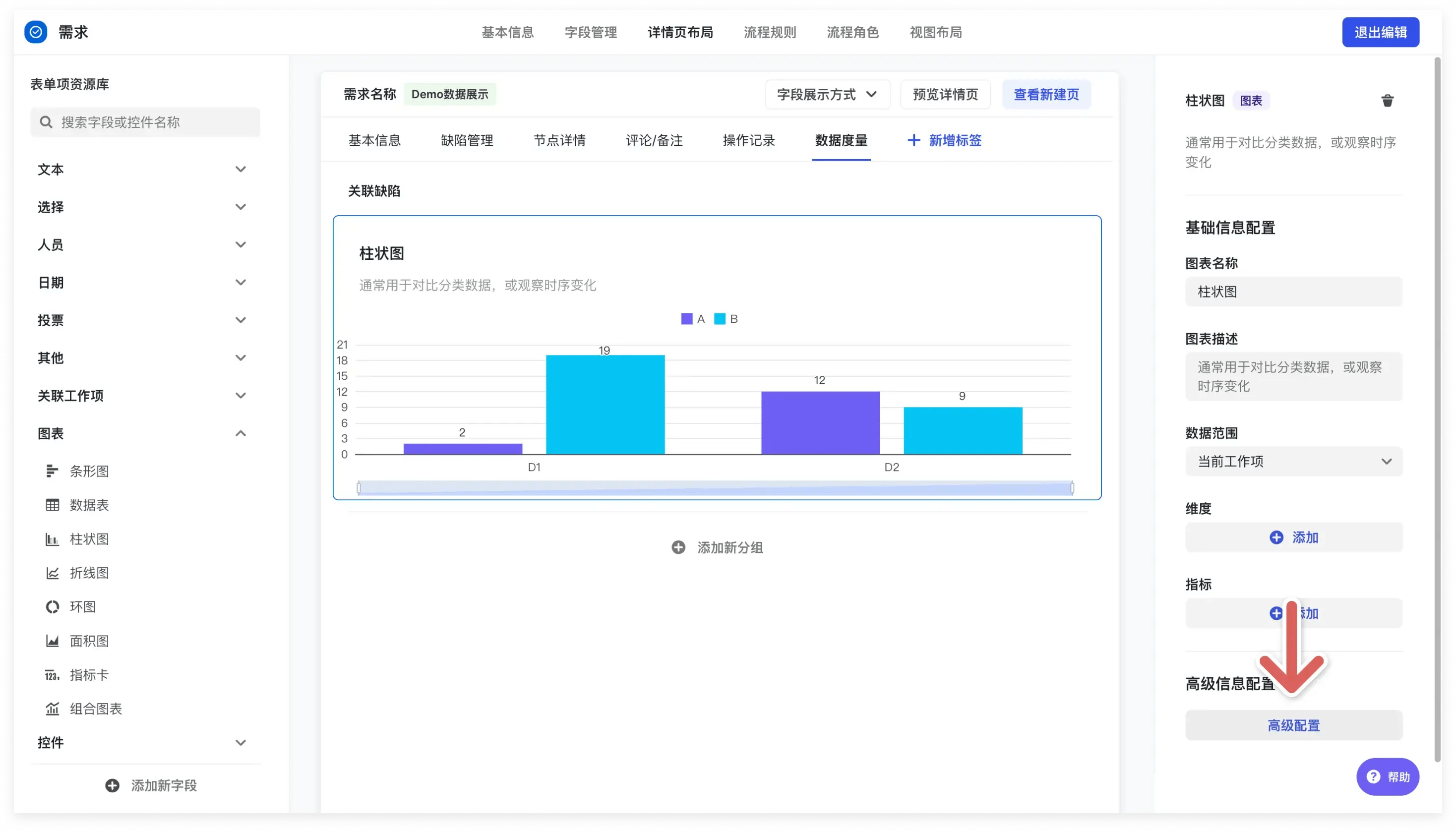
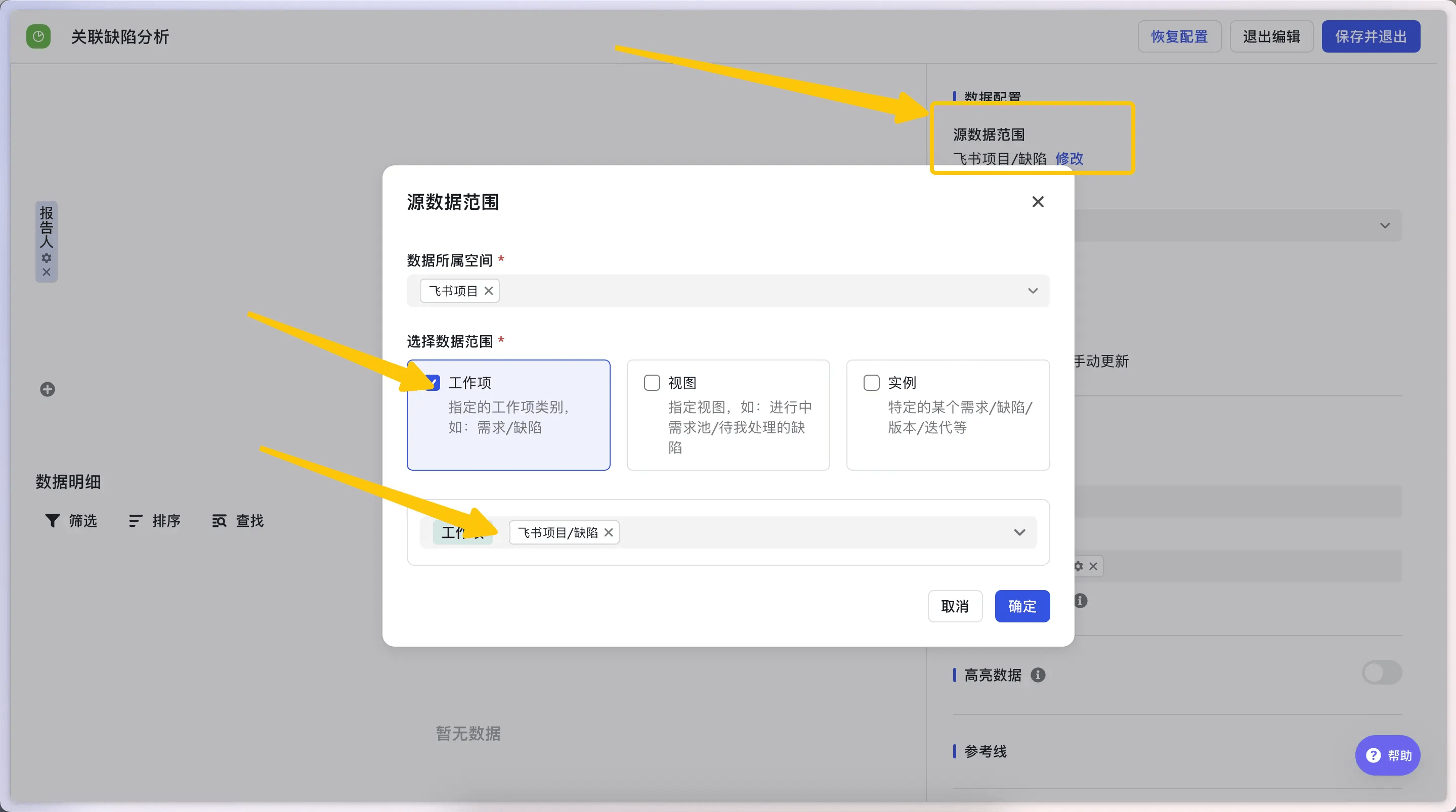
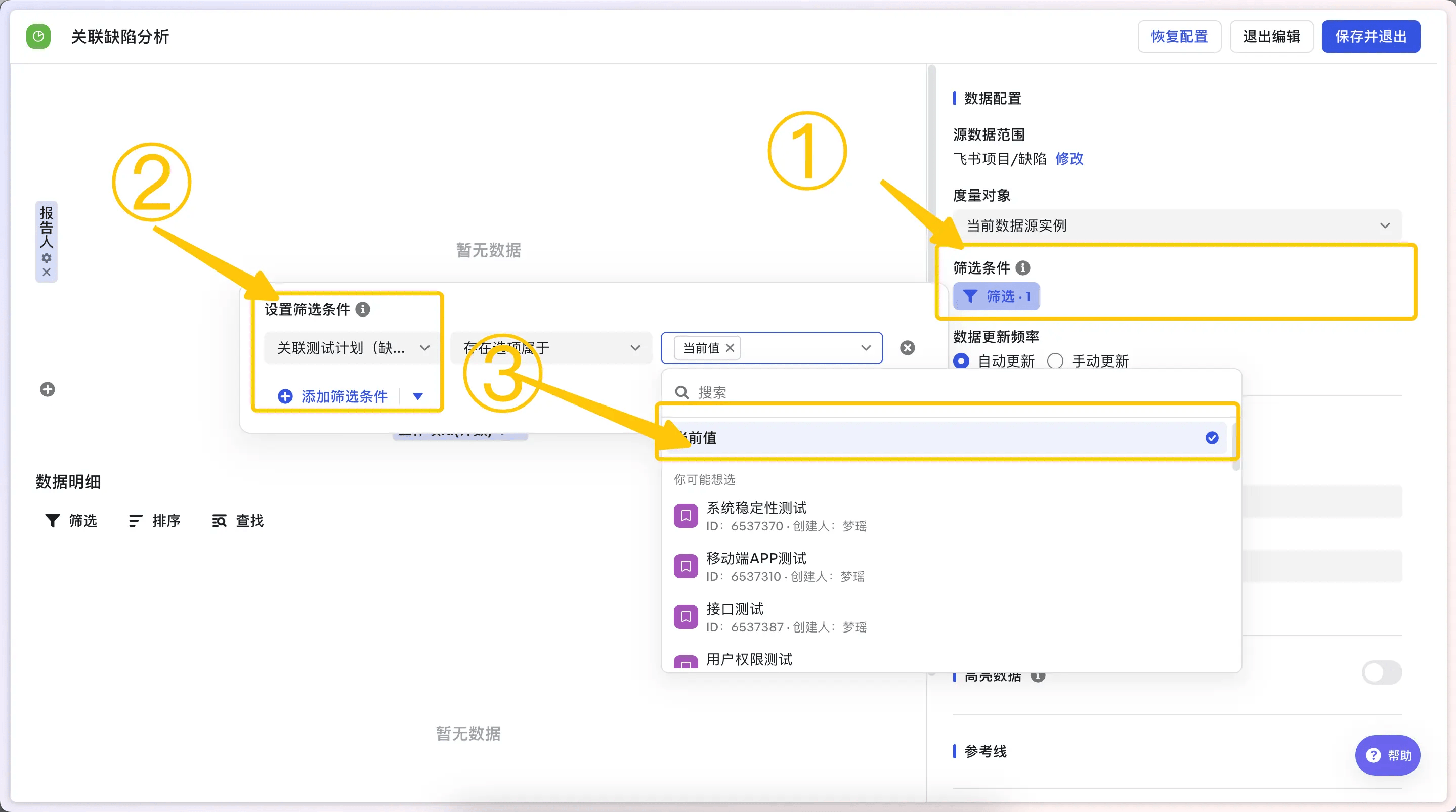
250px|700px|reset
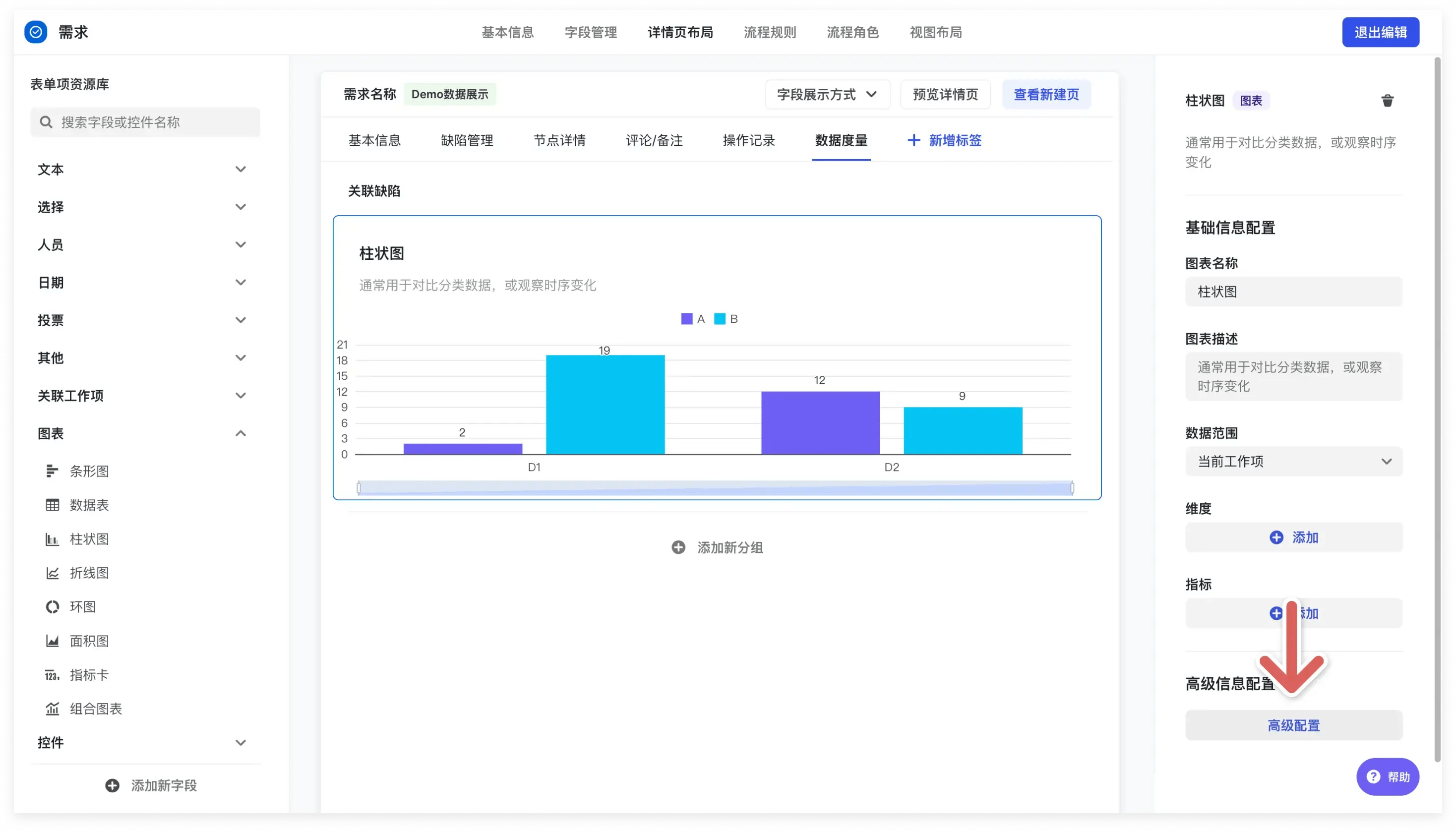
250px|700px|reset
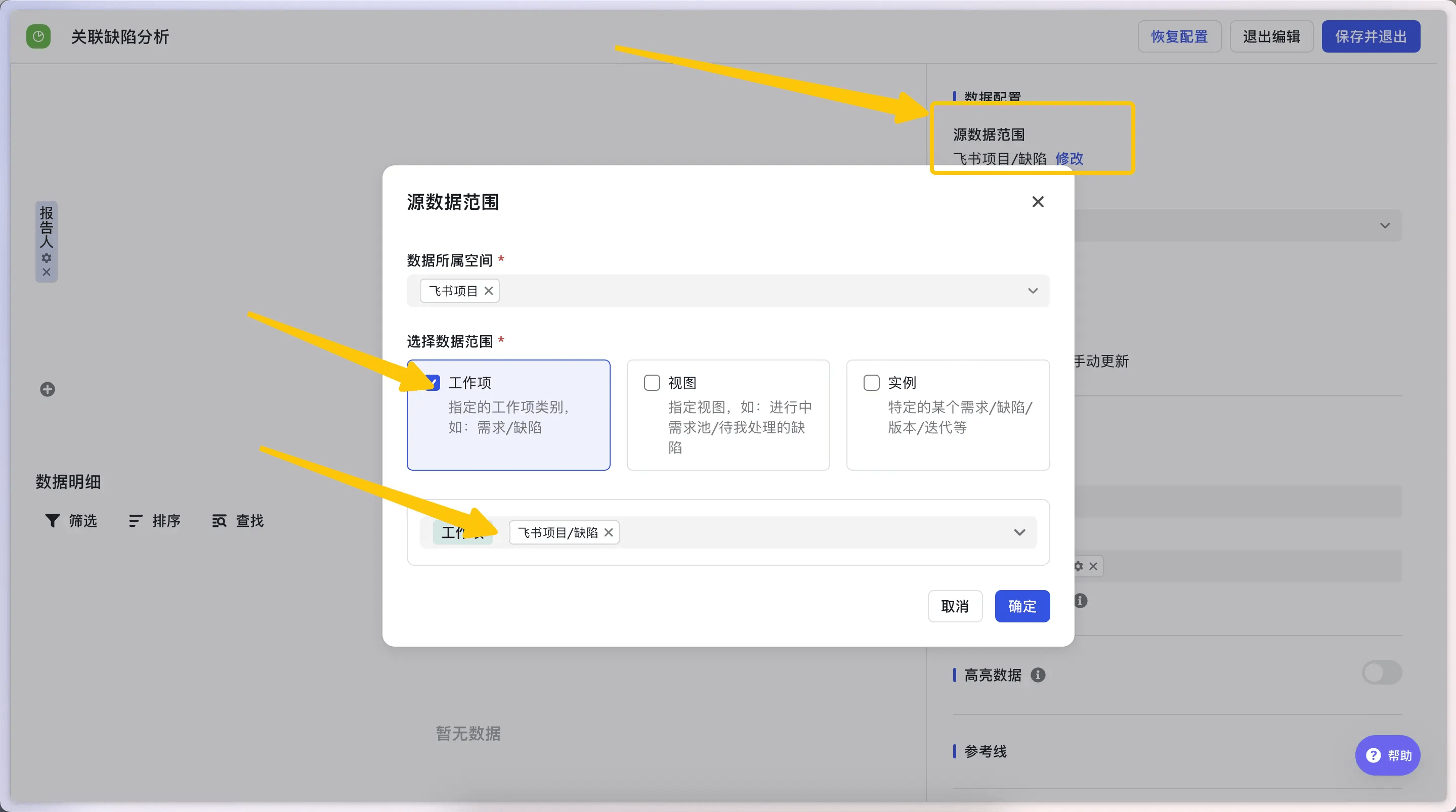
250px|700px|reset
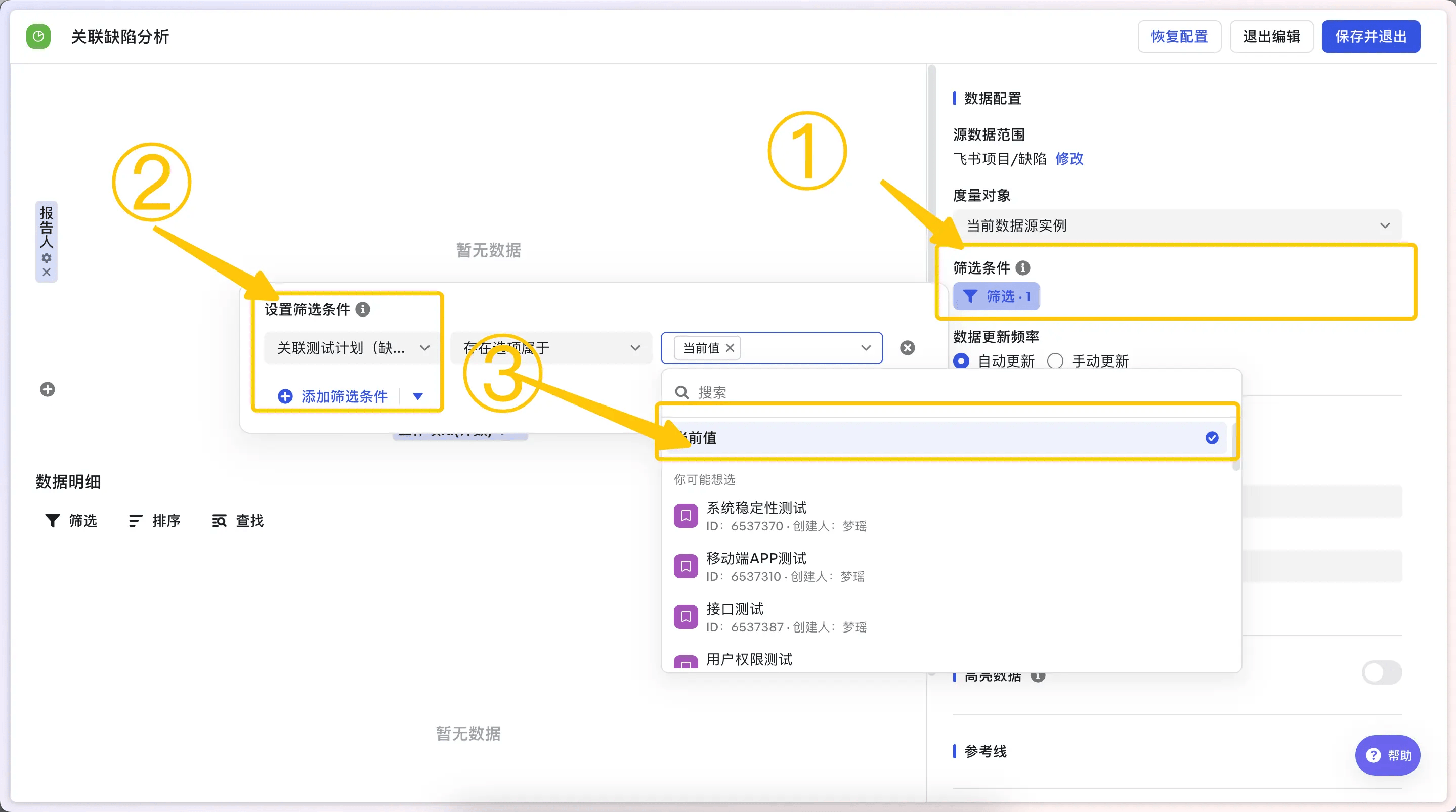
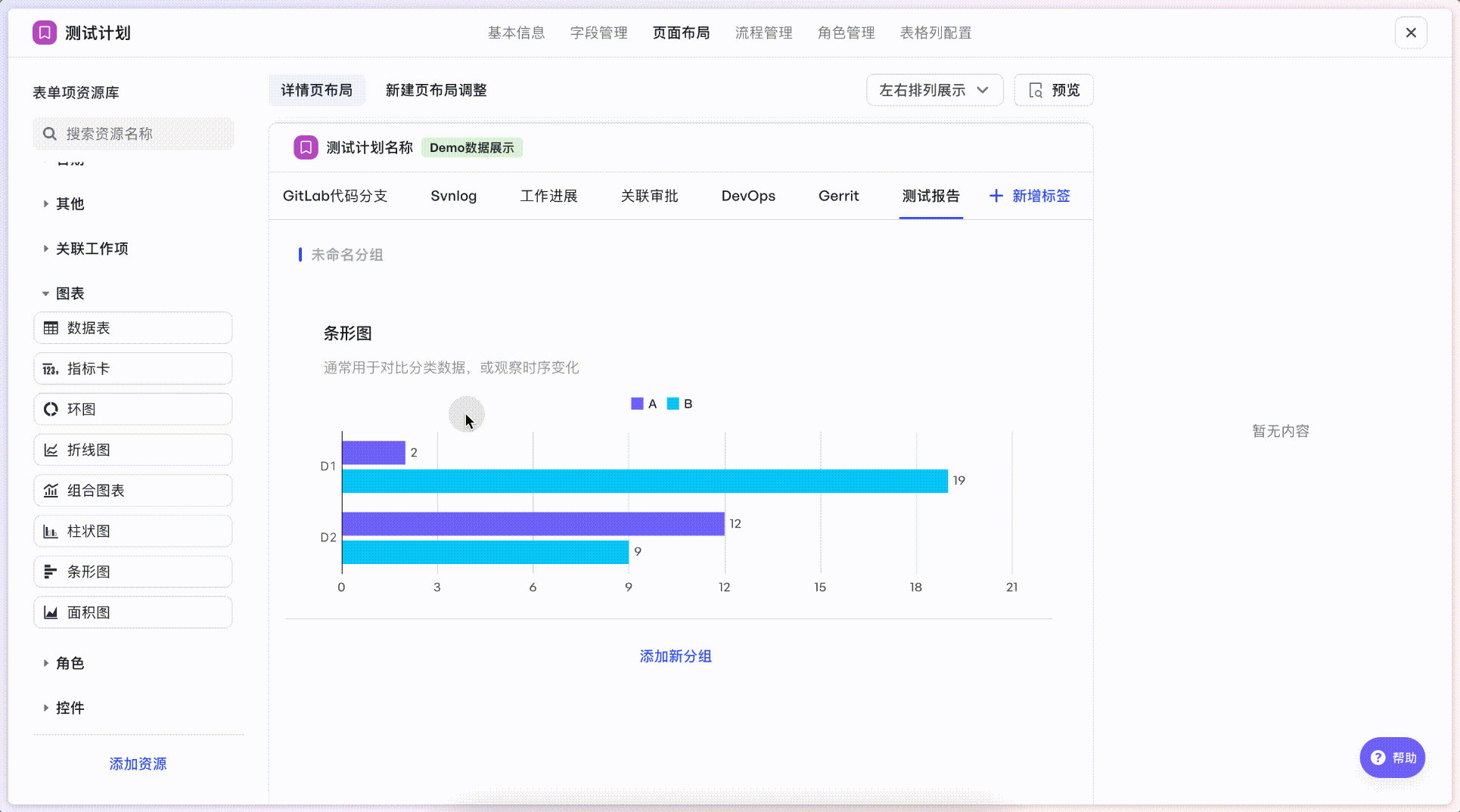
250px|700px|reset
设置纬度和指标
图表展示
前往对应的测试计划的标签页下,查看生效后的图表。
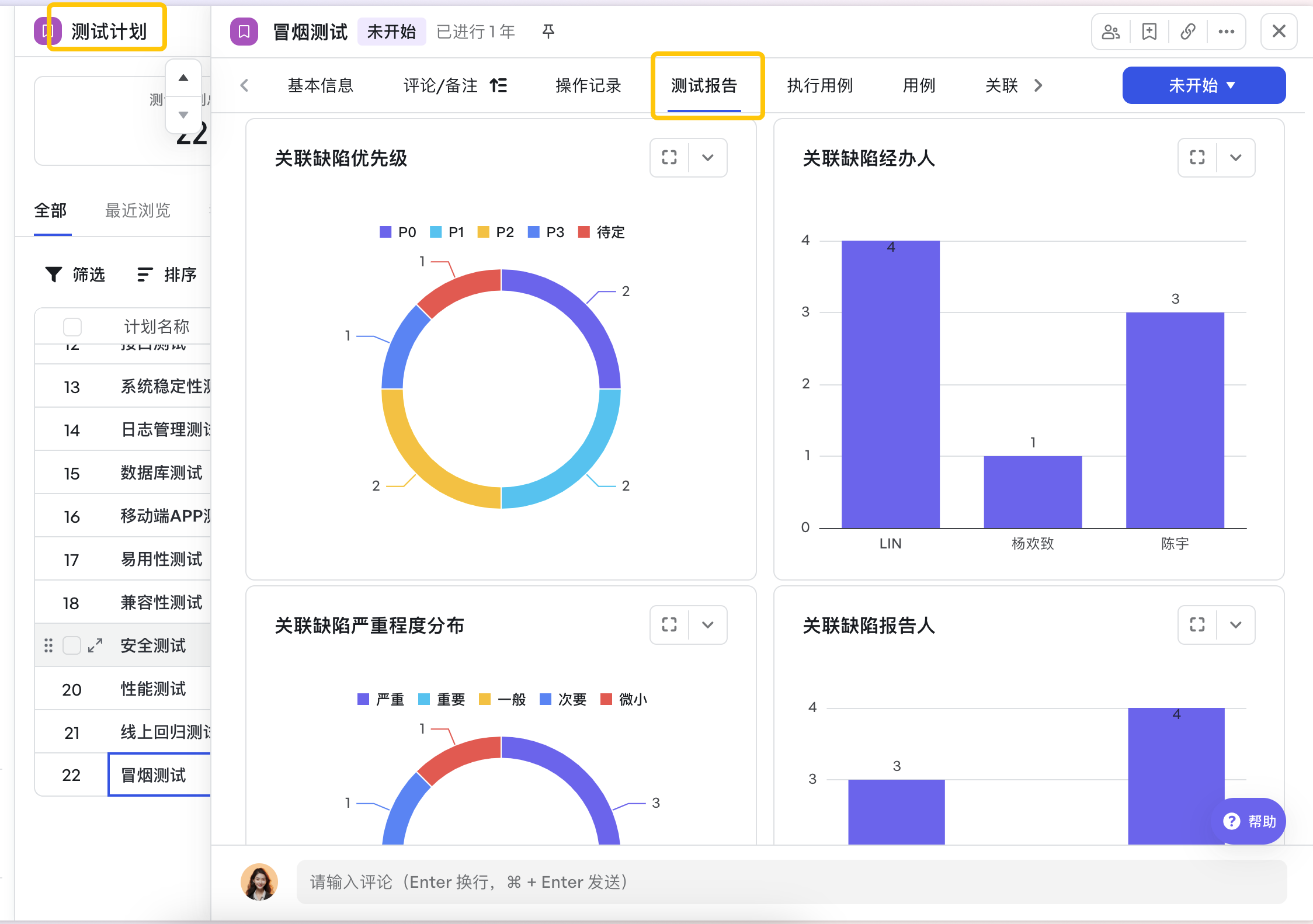
250px|700px|reset
配置需求用例执行分析图表
如果需求和执行用例没有关联,但需要查看需求的用例执行情况,可以将数据源配置为测试计划,维度选择「关联需求」,指标选「测试计划和用例」的关联关系进行计算
新建度量图表
- 在视图列表中,新建一个度量视图。
- 在度量视图右上角点击「新建」-「自定义图表」
- 选择数据范围:工作项
- 工作项:测试计划
- 图表类型:条形图
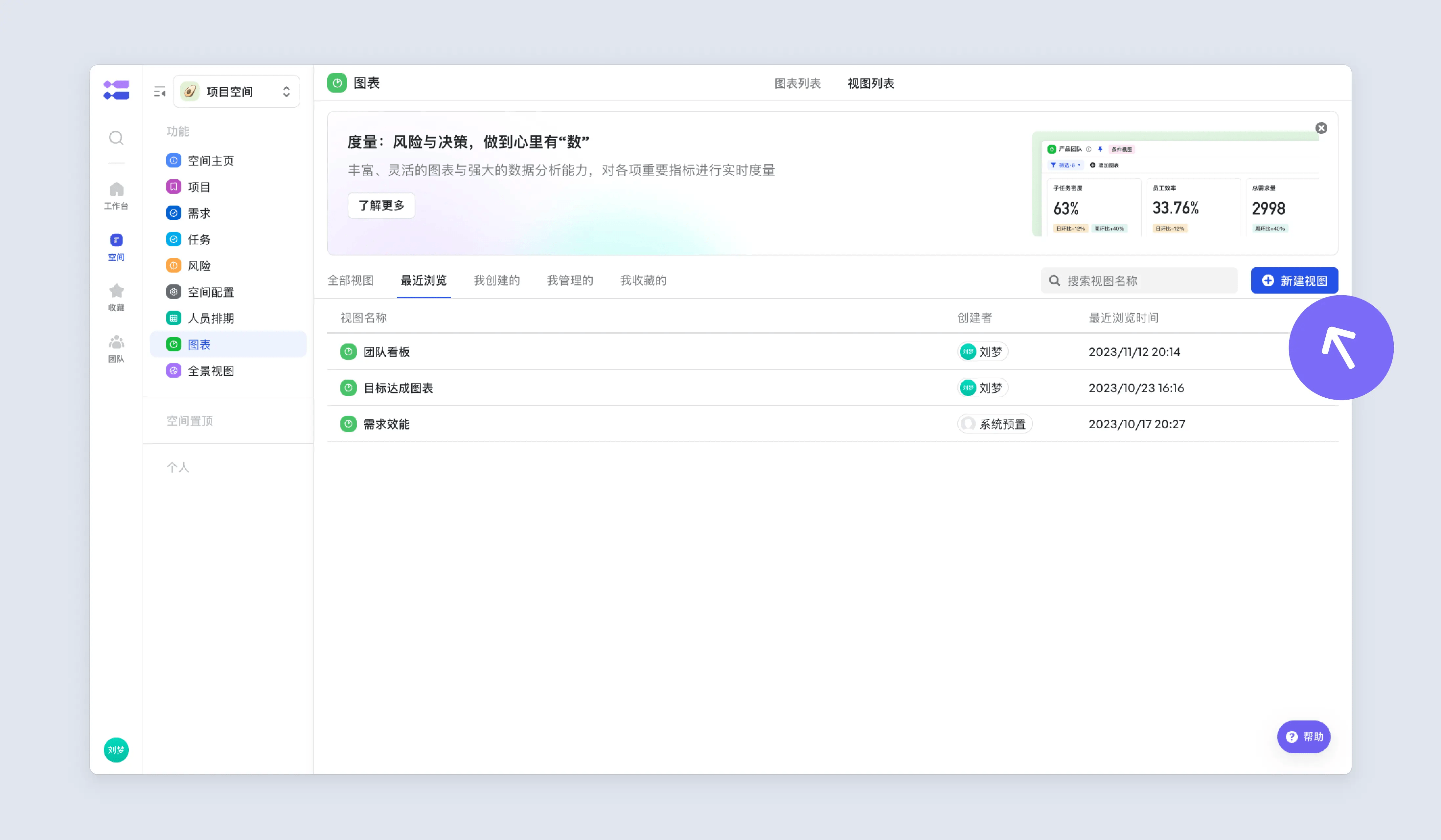
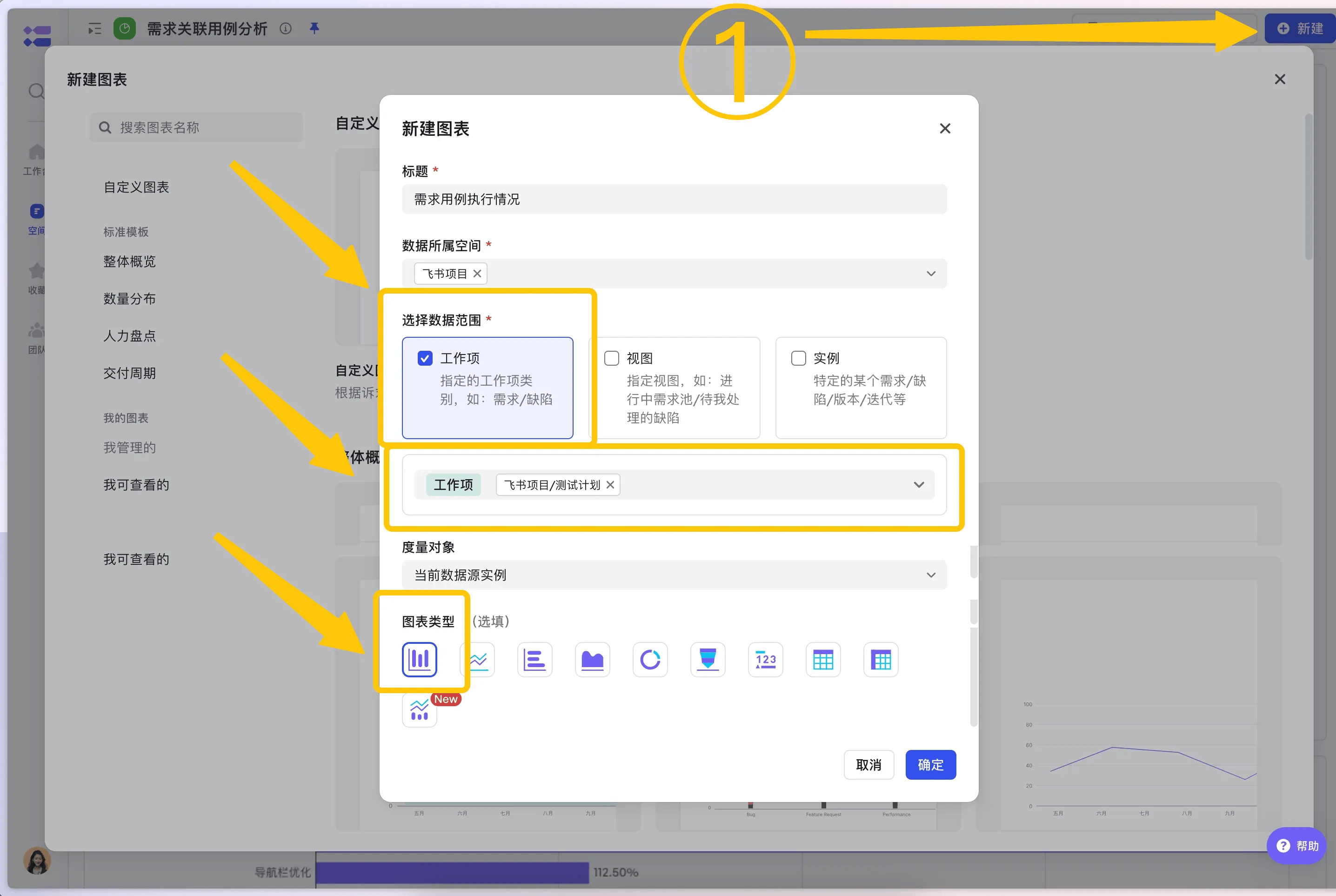
250px|700px|reset
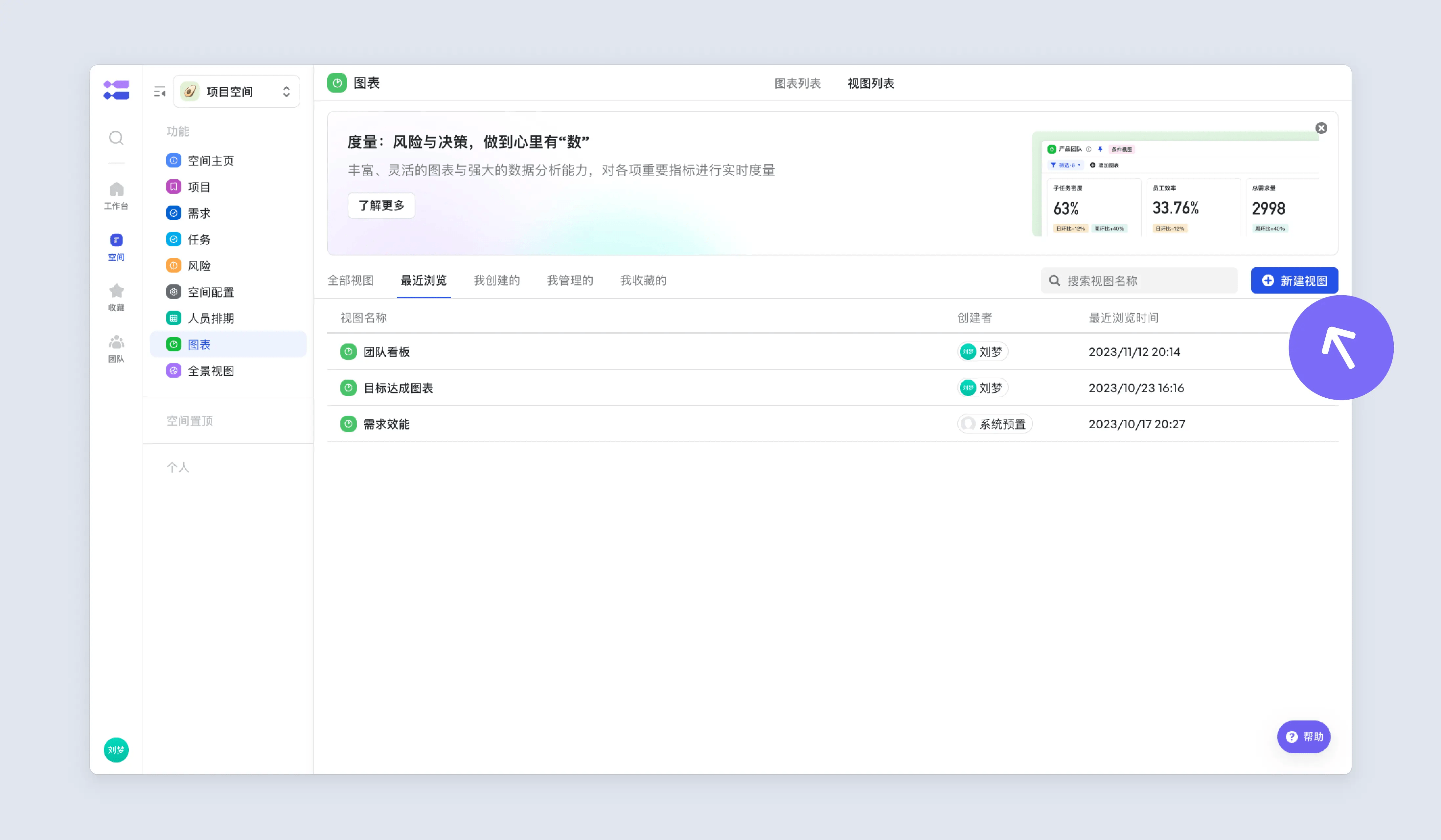
250px|700px|reset
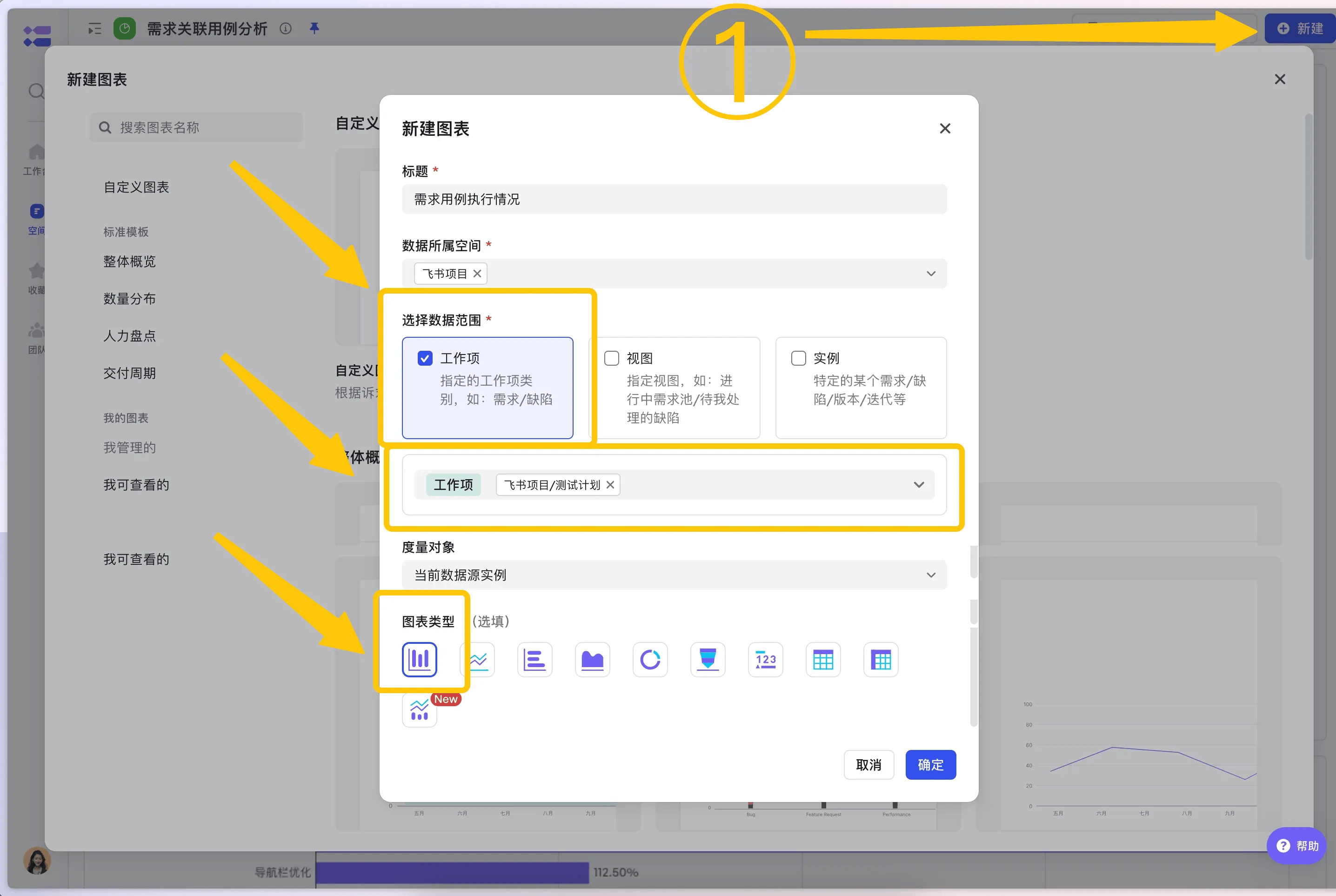
设置纬度和指标
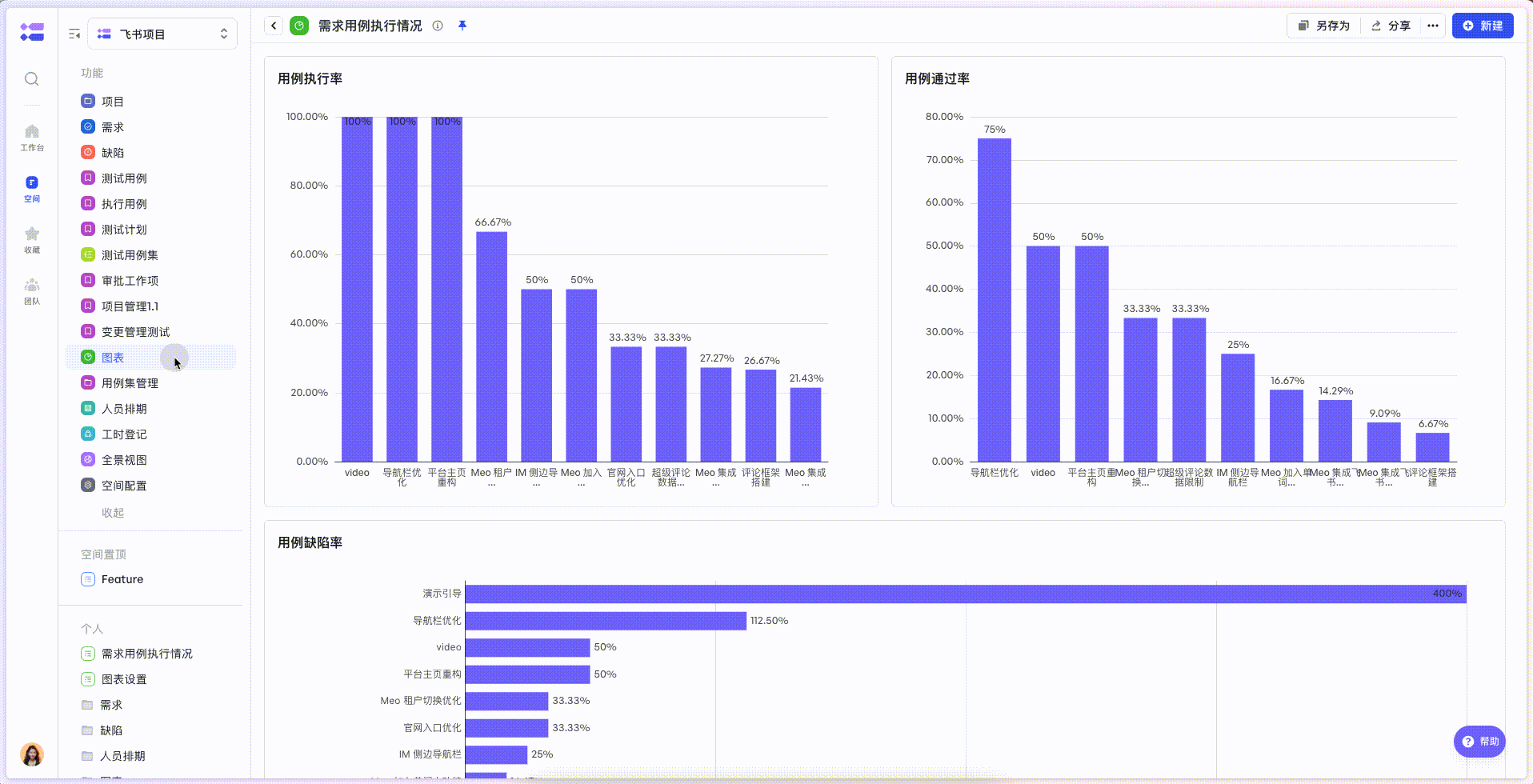
250px|700px|reset











